Page 1

BL01263-C00
ZHT
DIGITAL CAMERA
FINEPIX F550EXR
FINEPIX F500EXR
使用手冊
感謝您選購本產品。本手冊將說明如何使用您的
FUJIFILM 數位相機及隨附的軟體。 在使用相機之前,
請確定您已閱讀並理解了本手冊內容及“安全須
知”(P ii)中的警告。
有關相關產品的資訊,請參閱我們的網站
http://www.fujifilm.com/products/digital_cameras/index.html
準備
第一步驟
基本攝影與瀏覽
關於攝影的更多資訊
關於瀏覽的更多資訊
動畫
相機連接
選單
技術支援
故障排除
附錄
Page 2
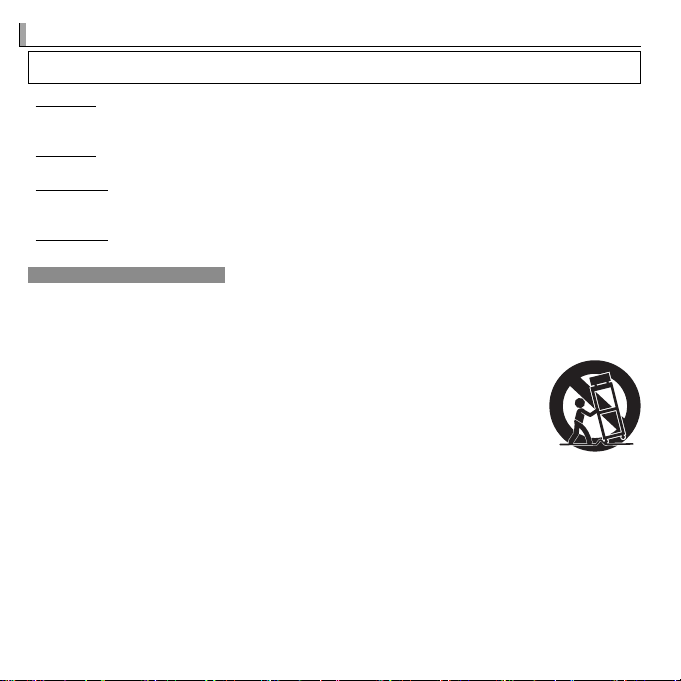
安全須知
安裝
安全須知
•
閱讀說明書
:在操作本產品之前,
應詳細閱讀所有相關的安全及操
作說明。
•
保留說明書
:安全及操作說明應妥
善保留以備日後參考。
•
留心警告訊息
明書中所標示的所有警告訊息都應
嚴格遵守。
遵循使用說明
•
明都應確實遵循。
安裝
電源:這個影音產品只能使用標示標
籤上所示的電源類型來操作。如果您
不確定您居住的地方的電源規格,請
洽詢您的產品經銷商或當地電力公
司。關於預定使用電池電源、或其他
電力來源操作這個影音產品的資訊,
請參閱操作說明書。
接地或極性區分:這個影音產品配備
有區分極性的交流電源線插頭(插頭
有一個刃型插腳比另一個寬)。這個
插頭只能以一個方向插入電源插座
中。這是一個安全設計。如果您無法
將插頭完全插入電源插座中,請試著
換個方向來插入插頭。如果插頭仍然
無法正確插入,請與您的電氣技師連
續來更換您與現行規格不符的電源插
座。請不要破壞這個極性區分插頭的
安全設計特色。
交流電警告資訊:這個影音產品配備
有一個三線型有接地式插頭,也就是
:產品上以及操作說
:所有操作及使用說
ii
重要安全指南
插頭有第三個(接地)插腳。這個插
頭將只能正確插接有接地式的電源插
座。這是一個安全設計。如果您無法
將插頭插入電源插座中,請與您的電
氣技師聯繫來更換您與現行規格不符
的電源插座。請不要破壞這個有接地
式插頭的安全設計特色。
過載:不要與其他電器共用一條延長
線,這樣可能造成電流過載,導致引
發火災或造成電擊的危險。
通風:機體上所設計的槽孔及開口是
為了提供通風,以確保影音產品的可
靠操作並保護它避免造成過熱,因此
這些孔洞絕對不能阻塞或遮蓋。絕對
不可將這個影音產品放置在床上、沙
發上、厚毯、或其他類似表面上而導
致阻塞這些孔洞。
除非提供有良好的通風或者嚴格遵守
製造廠商的指示,否則這個影音產品
不可採用內藏式將它安裝設置在諸
如書櫥或櫥櫃中。這個影音產品絕
對不可放置在暖爐或暖氣出風口附
近或上方。
附件:不要使用不是影音產品製造
廠商所建議的附件,否則可能會導
致危險。
水份和濕氣:不要在靠近有水的地方
使用這個影音產品 — 例如,靠近浴
缸、洗臉盆、洗碗槽或洗衣盆、在潮
濕的地下室中使用、或靠近游泳池及
類似的地方。
電源線保護:電源線應妥善佈設使它
不會被踐踏或被其他物品夾壓,尤其
應特別注意插頭、收線裝置處、以及
從機體引出的位置的電線。
配件:不要將這個影音產品放置在不
穩固的推車、架子、三腳架、支架、
或桌子上。否則這個影音產品可能會
傾倒摔落而造成嚴重傷害(不論兒童
或成人),並造成產品嚴重損壞。只
能使用製造廠商所建議或影音產品所
隨附的推車、架子、三腳架、支架、
或桌子上。產品的任何安裝設置都應
遵照製造廠商的指示進行,並應使用
製造廠商所建議的安裝配件。
產品若設置在推車
上,在推動時應
非常小心。快速停
止、過度用力推
拉、及不平整的地
面可能會導致產品
和推車傾倒翻覆。
Page 3
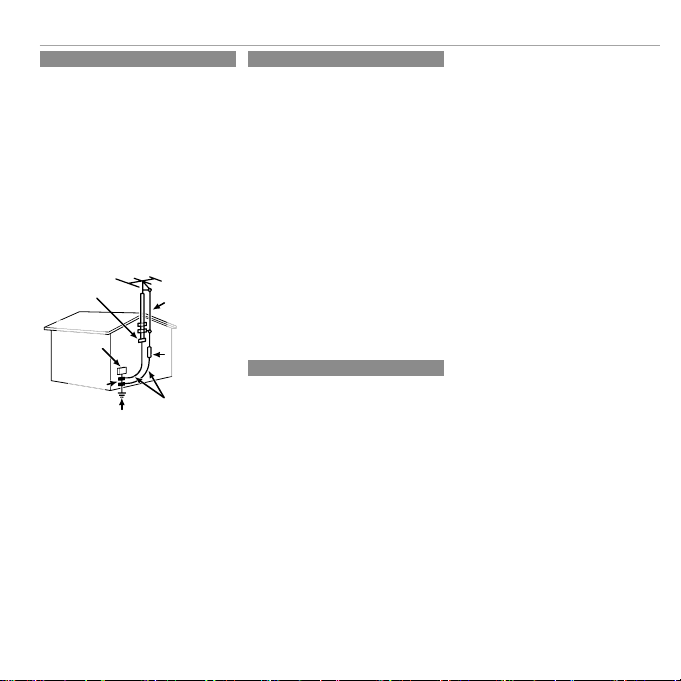
天線
使用
維修
天線
戶外天線接地:如果使用戶外天線
或有線系統連接到影音產品上,請
確定天線或有線系統有正確接地,
以便為外在電壓突波及內部靜電累
積提供適當的保護。國家電氣法第
810節、ANSI/NFPA No.70提供有本體
及支撐結構正確接地、引入線對天
線輸出裝置的接地、接地接頭的大
小、天線輸出裝置的位置、與接地電
極的連接、以及接地電極的要求等
相關資訊。
根據國家電氣法的天線接地範例
接地夾
電力供應
設備
接地夾
電力供應接地電極
系統 (NEC ART 250.
PART H)
電線:戶外天線系統不可設置在接近
高架電纜線或其他電燈或電路的地
方,或可能受這些電力線路或電路
影響的地方。在安裝戶外天線系統
時,必須極端注意避免碰觸這些電
力線路或電路,否則可能會造成致
命的危險。
天線引入線
天線輸出
裝置 (NEC
SECTION
810-20)
接地接頭
(NEC SECTION
810-21)
使用
清潔:在進行清潔之前請先從電源插
座上拔除這個影音產品的插頭。不要
使用液體清潔劑或噴霧清潔劑。請使
用微濕的抹布擦拭清潔。
異物或液體進入:絕對不可從孔洞將
任何種類的物品插入這個影音產品
中,否則可能會碰觸到危險的電壓或
造成部件短路而可能導致火災或電擊
危險。絕對不可讓任何種類的液體潑
濺到影音產品上。
雷擊:為了在雷雨中為這個影音產品
的接收器提供額外的保護、或在長時
間不使用且無人注意時,請將插頭從
電源插座上拔除,並拆開天線或有線
系統。這可以避免由於雷擊及電力線
路突波而造成影音產品損壞。
維修
維修:不要嘗試自行維修這個影音產
品,因為打開或拆下外部蓋板可能會
讓您曝露在危險的電壓或其他危害的
威脅中。所有維修,請聯繫合格的維
修技師執行。
損壞請求維修時:在下列情況下,將
這個影音產品的插頭從電源插座拔
除,並連繫合格維修人員進行維修:
• 當電源線或插頭損壞時。
• 如果被液體潑濺、或者有異物落入
影音產品中。
• 如果影音產品被雨淋或被水潑濺。
• 如果影音產品摔碰或機體已經損
壞。
安全須知
如果影音產品無法正常操作,請依照
操作說明書的說明進行。只能調整操
作說明書上有說明的控制開關,因
為其他控制開關的不當調整可能會
導致損壞,並且需要由合格技師進
行徹底檢修,才能使影音產品恢復
正常作用。
當影音產品在性能上出現明顯的變化
時 — 這表示它需要維修。
更換零件:在需要更換零件時,請確
定維修技師使用製造廠商所指定的更
換用零件或特性與原來相同的零件。
未經認可的替換可能會導致引發火
災、電擊、或其他危險。
安全檢查:在這個影音產品完成任何
保養或修理時,請要求維修技師執行
安全檢查以確定影音產品是否處於可
正確操作的狀況。
iii
Page 4
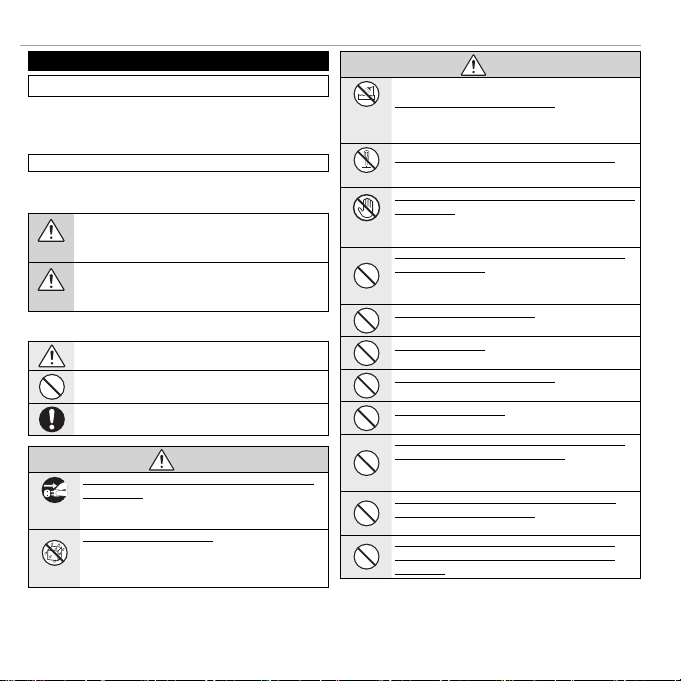
安全須知
警告
警告
使用前務必閱讀本注意事項
安全使用注意事項
• 確保正確使用相機。請在使用前仔細閱讀您的
冊
,特別是以下安全使用注意事項。
• 閱讀完這些注意事項後,請將其妥善保管。
關於圖示
該文件使用下述圖示表示忽略圖示所示資訊和操作錯誤可
能造成的傷害或損壞的嚴重程度。
該圖示表示若忽略該資訊,可能會導致死亡或嚴重
傷害。
警告
該圖示表示若忽略該資訊,可能會導致人身傷害或設
備損壞。
注意
下述圖示表示必須遵守的指示的性質。
三角標誌表示此資訊需要注意(“重要”)。
圓形標誌加一斜線表示禁止行為(“禁止”)。
實心圓形加一驚嘆號表示用戶必須執行的操作(“必要”)。
若發生故障,請關閉相機,取出電池或拔下 AC 電源轉
換器的插頭。
況時,如果繼續使用,可能導致火災或電擊危險。請與
拔出電源
FUJIFILM 經銷商聯繫。
插頭
不要讓水份或異物進入相機。
請關閉相機,取出電池或拔下 AC 電源轉換器的插頭。
若仍繼續使用相機,則可能導致火災或電擊危險。請與
避免進水
FUJIFILM 經銷商聯繫。
警告
在相機冒煙、散發異味或出現其他異常狀
若水份或異物進入相機,
使用手
警告
不要在浴室或淋浴設備中使用相機,
請勿在浴室
災或電擊危險。
或淋浴設備
中使用
絕對不可嘗試改造或分解相機(切勿打開機殼),
可能導致火災或電擊危險。
不可分解
若由於摔落或其他意外事故造成機殼破損,請勿觸摸相
機外露部件,
或受傷。請立即取下電池(注意避免受傷或遭受電擊)
請勿觸摸內
,然後將本產品送至銷售點進行諮詢。
部部件
請勿改造、加熱、不當扭捲或拉扯連接線,也不要將
重物壓在連接線上,
災或電擊危險。若連接線已經損壞,請與 FUJIFILM 經
銷商聯繫。
請勿將相機放在不平穩的地方,
或傾倒並造成傷害。
切勿在行進間拍照。
機,否則可能使您跌倒或發生車禍意外。
請勿在雷雨中接觸相機的金屬部分,
放出的感應電流而導致電擊危險。
請勿使用非指定的電池。
進行操作。
請勿加熱、改造或分解電池。請勿摔落或使電池受到
撞擊。電池不可與金屬製品一起存放。
種行為都可能導致電池爆炸或漏液,從而引起火災或
人身傷害。
請僅使用指定用於本相機的電池或 AC 電源轉換器。
切勿在所示電壓範圍之外使用。
引起火災。
若電池漏液,電解液接觸到眼睛、皮膚或衣物,請
用清水沖洗接觸部位並立即就醫診治,或電話尋求
緊急救護。
否則可能會因觸摸破損部件導致電擊危險
否則可能損壞連接線,導致火
行走或駕駛車輛時,請勿使用相
安裝電池時,請按照指示
否則可能導致火
否則
否則可能導致相機摔落
否則可能會因閃電
上述任何一
使用其他電源可能
iv
Page 5
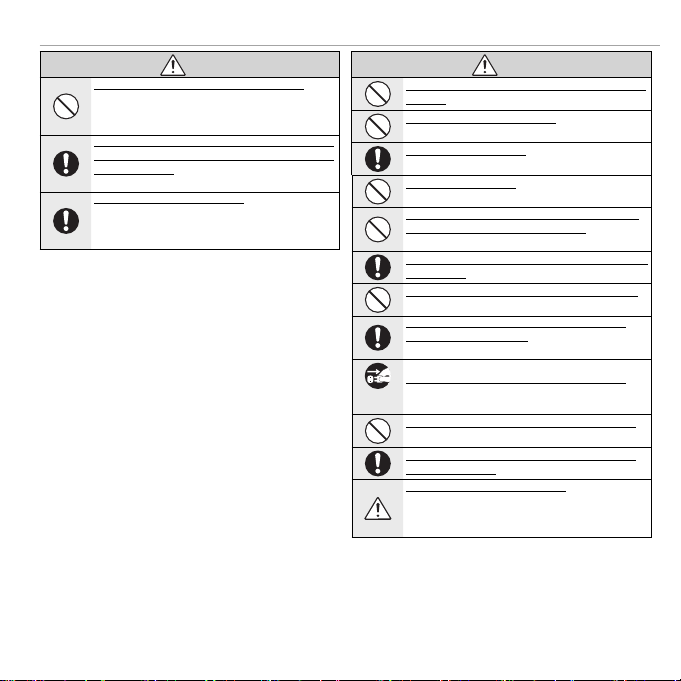
警告
注意
請勿使用充電器對非此處指定的電池進行充電。
電池充電器僅可對相機隨附類型的電池進行充電。使用
該充電器對傳統電池或其他類型的可充電式電池進行充
電可能導致電池漏液、過熱或爆炸。
攜帶電池時,請將其裝入數位相機或放在硬盒內。收存
電池時,請將其放在硬盒內。丟棄電池時,請用絕緣膠
帶封住電池端子。
觸,可能導致電池起火或爆炸。
請妥善保管記憶卡避免幼童接觸。
可能會被幼童吞嚥,請務必妥善保管記憶卡避免幼童
接觸。若兒童不小心吞嚥了記憶卡,請立即就醫診治
或尋求緊急救護。
警告
隨附的
若電池端子與其他金屬物品或電池接
由於記憶卡很小,
請勿在充斥油煙或蒸氣,或者潮濕或有灰塵的地方使用
本相機,
請勿將相機放在極端高溫的地方。
的汽車內或直射陽光下,否則可能導致火災。
請妥善保管避免幼童接觸。
導致傷害。
請勿將重物壓在相機上,
而造成傷害。
當仍連接有 AC 電源轉換器時,請勿移動相機。斷開 AC
電源轉換器的連接時,請勿拉扯連接線,
電源線或電纜,導致火災或電擊危險。
當插頭被損壞或插入電源插座後易鬆脫時,請勿使用 AC
電源轉換器,
請勿用衣物或毯子蓋住或裹住相機或 AC 電源轉換器,
則可能會使溫度升高,導致機殼變形或引起火災。
清潔相機或準備長期不使用相機時,請取出電池或
拔下 AC 電源轉換器的插頭,
電擊危險。
當充電結束時,請從電源插座拔出充電器的插頭,
則可能導致火災。
拔出電源
插頭
使用閃光燈時,太靠近眼睛可能會暫時性影響視力,
此拍攝嬰兒或幼童時需特別小心。
取出記憶卡時,卡可能會太快彈出。請用手指將其扶
住,然後輕輕釋放。
請定期對相機內部進行檢查和清潔。
灰塵可能導致火災或電擊危險。請與 FUJIFILM 經銷商
聯繫,每兩年進行一次內部清潔。請注意,此項並非
免費服務。
注意
否則可能導致火災或電擊危險。
本產品在兒童手中可能
否則可能使重物傾倒或摔落
否則可能導致火災或電擊危險。
否則可能會導致火災或
彈出卡片的衝擊可能會導致受傷。
安全須知
切勿將相機放在密閉
否則可能損壞
否
否
因
相機內部積存的
v
Page 6
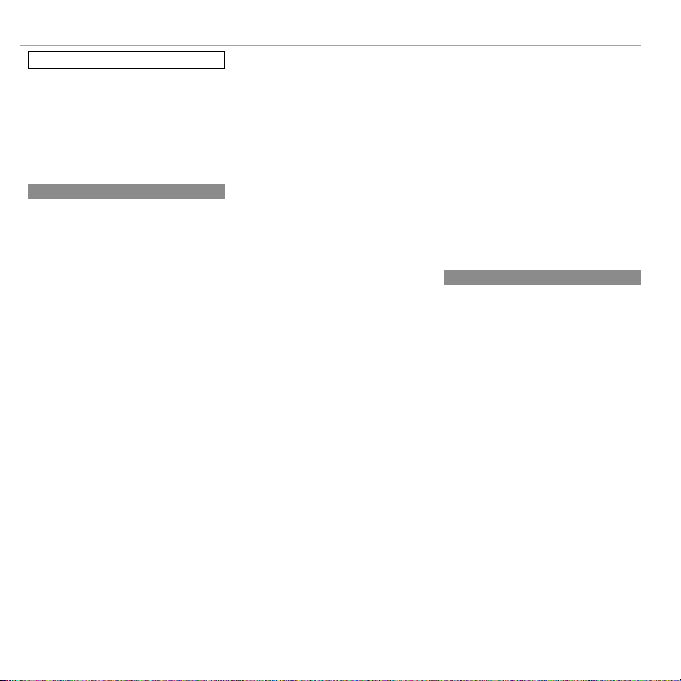
安全須知
鋰電池
AA 鹼性/可充電式鎳氫電池
附註
型並閱讀相應章節。
下文說明電池的正確用法以及延長使
用壽命的方法。電池的不正確使用會
縮短電池壽命或者造成電池漏液、過
熱,引發火災或爆炸。
鋰電池
若相機使用的是可充電式鋰電池,請
閱讀本章節。
電池在出廠時沒有充電。請在使用前
為電池充電。不使用電池時請將其存
放在電池盒中。
若閒置不用,電池會逐漸喪失電量。
請在使用前一兩天內為電池充電。
閒置時將相機關閉可延長電池壽命。
低溫環境下電池效能會下降;電量快
耗盡的電池在寒冷條件下無法正常工
作。請將一枚充滿電的備用電池存放
在溫暖的地方並在必要時更換,或者
將電池放在口袋或其他溫暖的地方,
且僅等到拍攝時才將其插入相機。請
不要將電池與暖手用品或其他加熱裝
置直接接觸。
電池及電源
:請檢查您相機所使用的電池類
■ 電池使用須知
■ 電池充電
請將電池裝入隨附的電池充電器中進
行充電。周圍溫度低於 +10 ℃ 或高
於 +35 ℃ 時,充電時間將會延長。
請不要在溫度高於 40 ℃ 的環境下為
電池充電;溫度低於 0 ℃ 時,電池將
不會充電。
請勿嘗試將完全充滿電的電池再次
充電。但是電池無需完全放電後才
充電。
電池在剛充電或使用後可能會發熱。
這是正常現象。
■ 電池壽命
在常溫下,電池大約可以充電 300
次。當電池可容納電量的使用時間長
度明顯減少時,表明電池已達最終使
用壽命,需要進行更換。
■ 存放
電池在充滿電時若長期閒置不用,其
效能可能會被削弱。存放電池前請先
將其電量放盡。
若準備長期不使用相機,請取出電
池,並將其存放在比較乾燥的地方,
且周圍環境溫度需在 +15 ℃ 至 +25 ℃
之間。請勿將其存放在溫度極高或極
低的地方。
■ 注意:電池使用注意事項
• 請勿與項鍊、髮夾等金屬物品一起
運輸或存放。
• 請勿將電池扔進火中或加熱。
• 請勿分解或改造電池。
• 請僅使用指定的充電器為電池充
電。
• 請勿摔落電池或使其受到強烈震
動。
• 請勿將電池浸入水中或接觸到水。
• 請保持電池端子的清潔。
• 電池和相機機身在經過長時間使用
後可能會發熱。這是正常現象。
AA 鹼性/可充電式鎳氫電池
若相機使用的是 AA 鹼性或可充電式
AA 鎳氫電池,請閱讀本章節。
在相機手冊的其他地方找到相容電池
種類的資訊。
■ 注意:電池使用注意事項
• 請勿將其扔進水中、火中或加熱,
也不要將其存放在炎熱或潮濕的
環境中。
• 請勿與項鍊、髮夾等金屬物品一起
運輸或存放。
• 請勿分解或改造電池或電池外殼。
• 請勿使其受到強烈震動。
• 請勿使用漏液、變形或褪色的電
池。
• 請妥善保管避免嬰幼兒接觸。
• 請按照正確方向插入電池。
您可
vi
Page 7
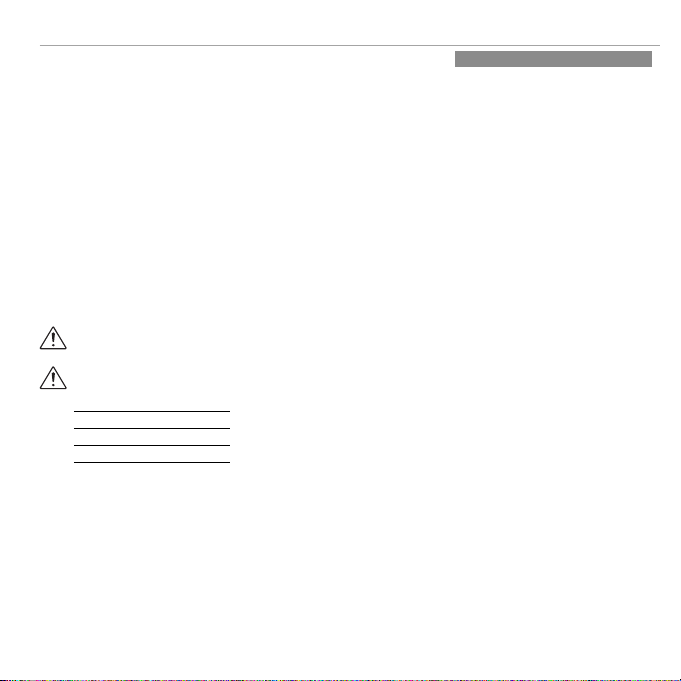
• 請勿混用新舊電池、不同電量或不
AC 電源轉換器(另售)
同類型的電池。
• 如果準備長期不使用相機,請將
電池取出。請注意,相機時鐘將
會重設。
• 電池在剛使用後可能會發熱。取出
電池前,請先關閉相機並等待電
池冷卻。
• 低溫環境中,電池效能容易降低。
請將備用電池放在口袋或其他溫暖
的地方,以便需要時更換使用。電
池回暖後,其電量將會有所恢復。
• 電池端子上的指紋和其他污跡可能
會降低電池效能。將電池插入相機
前,請使用一塊柔軟的乾布徹底清
潔電池端子。
若電池漏液,插入新電池前,
請徹底清潔電池室。
若電池電解液接觸到皮膚或衣
物,請用清水沖洗接觸部位。
若電池電解液進入您的眼睛,
請立即用清水進行沖洗並就醫
診治。切勿揉擦眼睛,否則將
可能導致永久性的視覺損傷。
■ 鎳氫電池
鎳氫電池的效能在以下情況可能會暫
時降低:電池為新電池時,長期閒置
不用後或在完全放電前重複充電。這
是正常現象而並非故障。反復使用相
機設定選單中的充電電池放電選項進
行放電,然後使用電池充電器進行充
電,可提高電池效能。
Q 注意:使用鹼性電池時,請勿使用
充電電池放電選項。
即使在關機狀態下,相機也會消耗小
部分電量。長期存放在相機中的鎳氫
電池,其電量有可能被完全耗盡。若
在閃光燈等裝置中使用電池,其效能
也可能會降低。請使用相機設定選單
中的充電電池放電選項對鎳氫電池進
行放電。若即使反復放電充電後,電
池仍不含電量,說明電池已達到使用
壽命,須將其更換。
鎳氫電池可使用電池充電器(另售)
進行充電。充電後,電池可能會發
熱。有關詳情,請參閱充電器隨附的
說明。充電器僅可用於相容的電池。
若閒置不用,鎳氫電池會逐漸喪失
電量。
■ 電池處理
請按照當地的相關規定處理廢舊
電池。
安全須知
AC 電源轉換器(另售)
本章節適用於所有相機型號。
用指定用於本相機的 FUJIFILM AC 電
源轉換器。使用其他轉換器可能會損
壞本相機。
• AC 電源轉換器僅供室內使用。
• 請確保 DC 插頭穩固地連接至相機。
• 斷開轉換器的連接之前請先關閉相
機。斷開轉換器的連接時請拔插頭
而非電源線。
• 請勿將其用於其他裝置。
• 不可分解。
• 請勿將其置於高溫或潮濕的地方。
• 請勿使其受到強烈震動。
• 使用過程中,轉換器可能會發出嗡
嗡聲或發熱。這是正常現象。
• 若轉換器造成無線電干擾,請重置
接收天線。
請僅使
vii
Page 8

安全須知
進行試拍
著作權說明
使用
液晶
商標資訊
電氣干擾
彩色電視系統
Exif Print(Exif 版本 2.3)
使用相機
請勿將相機對準極其明亮的光源(例
如晴空中的太陽),否則可能會損壞
相機影像感測器。
進行試拍
在重要場所進行拍攝之前(例如,在
婚禮上或帶著相機旅行之前),請先
進行試拍並在 LCD 螢幕中檢視效果以
確認相機功能是否正常。FUJIFILM 公
司對產品故障造成的損害或利益損失
不承擔任何責任。
著作權說明
除非僅供個人使用,若未經著作權人
的同意,使用您的數位相機系統拍攝
的影像將不能以任何其他方式使用,
否則即屬違反著作權法的行為。請注
意,即使純粹供個人使用,在拍攝舞
台演出、娛樂表演和展示活動時也會
受到一些限制。使用者還必須注意,
當轉讓包含受著作權保護的影像或資
料的記憶卡時,必須在著作權法的許
可範圍內進行。
使用
為確保正確拍攝影像,拍攝影像時,
請勿使相機受到碰撞或震動。
viii
液晶
如果 LCD 螢幕損壞,請避免接觸液
晶。若發生下列任何一種情況,請按
照指示採取緊急措施。
• 如果液晶接觸到您的皮膚,請用布
清潔該部位,然後塗抹肥皂並用水
徹底沖洗。
• 如果液晶進入您的眼睛,請用清水
沖洗眼睛至少 15 分鐘,然後尋求
醫療協助。
• 如果不慎吞嚥液晶,請用水徹底漱
口。喝大量水以誘發嘔吐,然後尋
求醫療協助。
雖然螢幕採用尖端高精密技術製造,
但仍可能會出現始終發亮或不發亮的
畫素。這並非故障,由本產品記錄的
影像不會受到影響。
商標資訊
xD-Picture Card
FUJIFILM 公司的商標。此處字體
由 DynaComware 台灣公司獨家開
發。Macintosh、QuickTime 和 Mac
OS 是 Apple Inc. 在美國和其他國家
的商標。Windows7、Windows Vista
和 Windows 標誌是微軟公司的商
標。Adobe、Adobe Reader 和 Adobe
Flash Player 是 Adobe 系統公司在美
國和/或其他國家的商標或註冊商
標。SDHC 和 SDXC 標誌是 SD-3C,
LLC 的商標。HDMI 標誌是一種商
標。YouTube 是 Google Inc. 的商標。
本手冊中提及的所有其他商標名稱,
分別為其相關所有者的商標或註冊
商標。
和 E 是
電氣干擾
本相機可能會干擾醫療和航空裝置。
在醫院或飛機上使用相機前,請先諮
詢醫務人員或航空公司職員。
彩色電視系統
NTSC(國家電視系統委員會)是一種
主要被美國、加拿大和日本等國家採
用的彩色電視廣播規格。PAL (線相
交替系統)是一種主要被歐洲國家和
中國採用的彩色電視系統。
Exif Print(Exif 版本 2.3)
Exif Print 是一種新修訂的數位相機檔
案格式,使用該格式,列印過程中可
將與照片一起儲存的資訊用於最佳
色彩再現。
重要事項:
請在使用本軟體之前閱讀
未經應用管理部門的許可,禁止直接
或間接導出部分或全部授權軟體。
Page 9
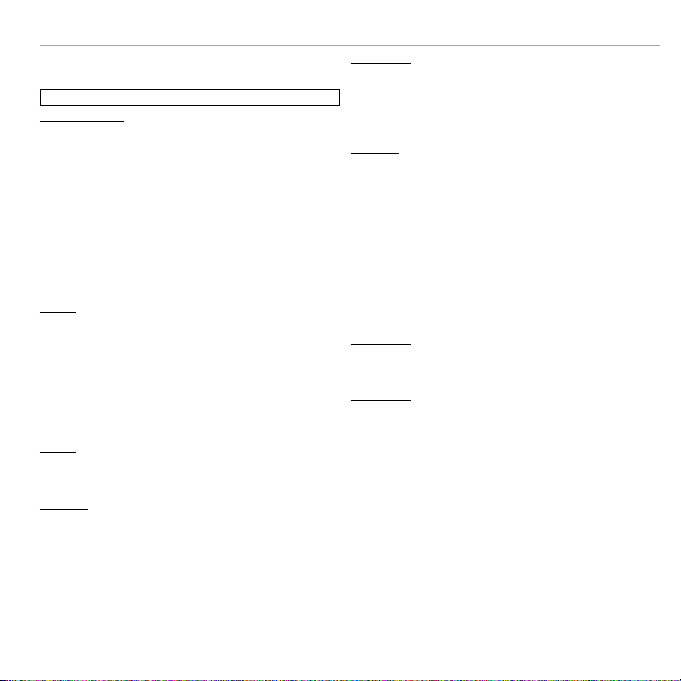
重要資訊:
章節
僅限個人使用。
人、您已授權的非商業目的,而不用於服務機構、分時共
用或其他類似目的。因此,在遵守以下各段落所述限制的
前提下,您可在必要時出於個人使用目的複製本資料以進
行(i)檢視及(ii)儲存,但是您不得以任何方式刪除副
本中的任何著作權資訊,也不得以任何方式修改本資料。
您同意除此以外不對本資料的任何部分進行複製、抄襲、
修改、解編、反向組譯或還原工程,也不以任何形式、任
何目的轉讓或發佈本資料,除非在強制性法律允許的範圍
內。多碟套裝僅可作為由 FUJIFILM 公司提供的完整系列而
不能當做一個子集進行轉讓或出售。
限制。
的規定限制,否則,您不得(a)將這些資料用於可進行
汽車導覽、定位、調度、即時路線指引、車隊管理的產
品、系統,或是安裝在、連接於汽車或與汽車進行通信的
應用程式或類似應用程式;以及(b)將這些資料用於或
傳輸這些資料至任何定位裝置或任何移動或無線連接的電
子或電腦裝置,包括但不限於手機、掌上電腦和手持電
腦、呼叫器和個人數位助理(PDA)。
警告。
綜合地理資料的性質中任何一個因素都可能導致不正確的
結果,本資料可能包含不準確或不完整的資訊。
無保證。
程中的風險自負。FUJIFILM 公司及其授權方(以及他們的
授權方和供應者)對以下相關內容(包括但不限於這些內
容)不作任何明確、隱含或法定的保證、陳述或擔保:內
容、品質、準確性、完整性、有效性、可靠性、任何特定
用途的適用性、耐用性,這些資料的使用及可獲得的結
果,以及該部分資料或伺服器不會中斷或發生錯誤。
使用本產品中包含的地名前,請先閱讀本
。
地名資料授權合約
您同意將本數位相機中的資料僅用於個
除非您已得到 FUJIFILM 公司的明確授權,不受上文
由於時間推移、環境變化、所使用資訊源以及收集
本資料按照其“原狀”為您提供,您同意使用過
安全須知
非保證聲明
適用性或非侵權性,FUJIFILM 公司及其授權方(包括他們
的授權方和供應者)不作任何明確或隱含的保證。某些
州、地區和國家不允許免除某些保證,因此在此範圍內上
述條款可能不適用。
免責聲明
何,對於以使用或擁有本資訊聲稱帶來直接或間接損失、
傷害或破壞,或對於任何由於使用或無法使用本資訊、資
訊中的任何缺陷或對這些條款和條例的違反行為(不管是
合同行為、侵權行為還是基於保證的行為)所引起的利
潤、收入、合同或儲蓄的損失,或者任何其他直接的、間
接的、偶然的、特殊的或繼發的損害,FUJIFILM 公司或其
授權方(包括他們的授權方和供應者)即使事先已知這些
損害的可能性,也不承擔任何責任。某些州、地區和國
家不允許免除某些責任或損壞限制,因此在此範圍內上述
條款可能不適用。
出口控制。
章並具有其所要求的所有授權和批准,否則不得從任何地
方出口隨附資料中的任何部分或任何直接相關產品。
整體協議。
授權方,包括他們的授權方和供應商)達成的整體協
議,該協議完全取代先前與相同主題有關的所有書面或
口頭的協議。
:對於品質、效能、適銷性、任何特定用途的
:就任何理賠、要求或訴訟行為,無論事由如
您同意,除非遵守適用的出口法律、條例和規
這些條款和條例是您與 FUJIFILM 公司(及其
ix
Page 10
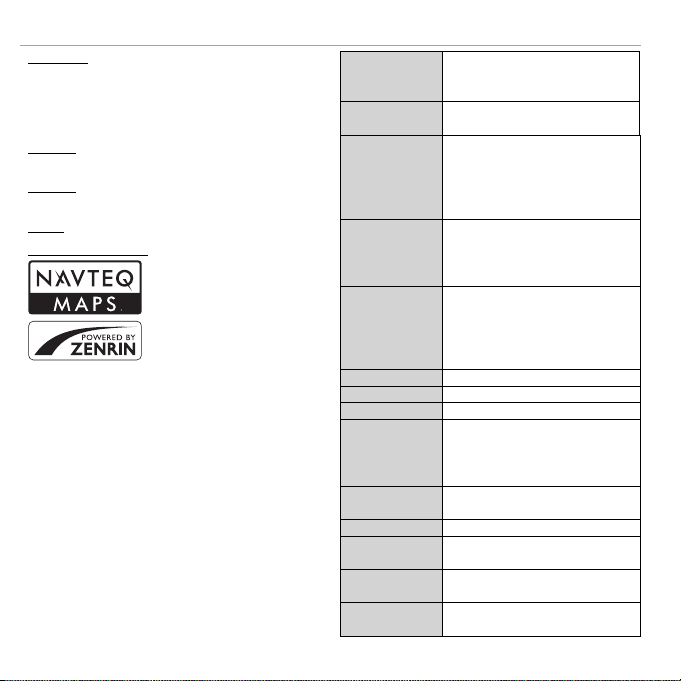
安全須知
管轄法律。
以上條款和條例應受伊利諾州、荷蘭法律約
束,而以下視為無效:(i)與法律法規的抵觸,(ii)被明確排
除在外的聯合國國際貨物銷售合同公約。您同意接受伊利
諾州、荷蘭對下文所提供資料引起的或與其相關的一切爭
論、理賠和訴訟行為的裁判權。
測地系。
該裝置用於記錄緯度和經度的測地系統是 WGS
84。
著作權。
本裝置包含的地圖資料受著作權法的保護,除個
人使用以外,未經著作權所有者許可的情況下不得使用。
導覽。
該裝置不得用於導覽。
授權軟體著作權所有者
© 2010 NAVTEQ 著作權所有。
該服務使用 ZENRIN CO., LTD 的
POI(興趣點)。“POWERED BY
ZENRIN”是 ZENRIN CO., LTD 的商
標。© 2010 ZENRIN CO., LTD. 著作
權所有。
© Her Majesty the Queen in Right of Canada, © Queen’s Printer
for Ontario, © Canada Post Corporation, GeoBase®, © Department of Natural Resources Canada, ZIP+4®, © United States
Postal Service® 2010. the USPS®.
x
Australia Copyright. Based on data provided un-
Austria “© Bundesamt für Eich- und Vermes-
Croatia, Cyprus,
Estonia, Latvia,
Lithuania, Moldova,
Poland, Slovenia
and/or Ukraine
France The following notice must appear on all
Germany “Die Grundlagendaten wurden mit
Great Britain “Based upon Crown Copyright material.”
Greece “Copyright Geomatics Ltd.”
Hungary “Copyright © 2003; Top-Map Ltd.”
Italy “La Banca Dati Italiana è stata prodotta
Norway “Copyright © 2000; Norwegian Map-
Portugal “Source: IgeoE – Portugal”
Spain “Información geográ ca propiedad
Sweden “Based upon electronic data Ó National
Switzerland “Topogra sche Grundlage: Ó Bundesa-
der license from PSMA Australia Limited
(www.psma.com.au).
sungswesen”
“© EuroGeographics”
copies of the Data, and may also appear
on packaging: “source: © IGN France –
BD TOPO®”
Genehmigung der zuständigen Behörden entnommen” or “Die Grundlagendaten wurden mit Genehmigung der
zustaendigen Behoerden entnommen.”
usando quale riferimento anche cartogra a numerica ed al tratto prodotta e
fornita dalla Regione Toscana.”
ping Authority”
del CNIG”
Land Survey Sweden.”
mt für Landestopographie.”
Page 11
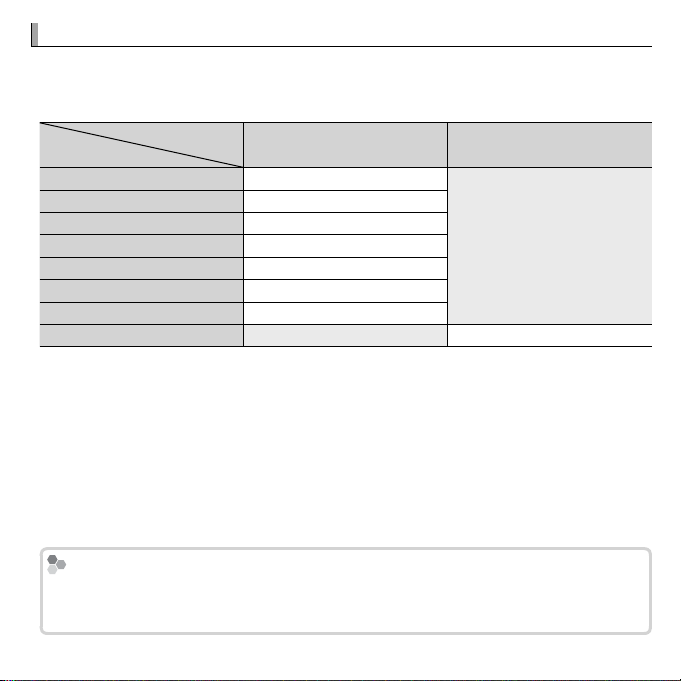
關於本手冊
型號
功能
FinePix F550EXR
FinePix F500EXR
R
GPS
P
40
不可使用
詳細資訊
P
61
Z
進階防手震
P
23
P
捕捉最佳鏡頭
P
45
O
自動曝光包圍
P
46
X
軟片模擬包圍
P
47
Y
動態範圍包圍
P
47
L
循環連拍
不可使用
P
45
記憶卡
關於本手冊
本手冊適用於 FinePix F550EXR 和 F500EXR 相機。除下列功能外,這兩
種型號的操作均相同。
型號
功能
R
GPS
詳細資訊
Z
進階防手震
P
捕捉最佳鏡頭
O
自動曝光包圍
X
軟片模擬包圍
Y
動態範圍包圍
L
循環連拍 nn
記憶卡
照片可儲存在相機內建記憶體或選購的 SD、SDHC 和 SDXC 記憶卡(P 12)
中,這些記憶卡在本手冊中統稱為“記憶卡”。
FinePix F550EXR
P
40
P
61
P
23
P
45
P
46
P
47
P
47
不可使用
FinePix F500EXR
不可使用
P
45
xi
Page 12
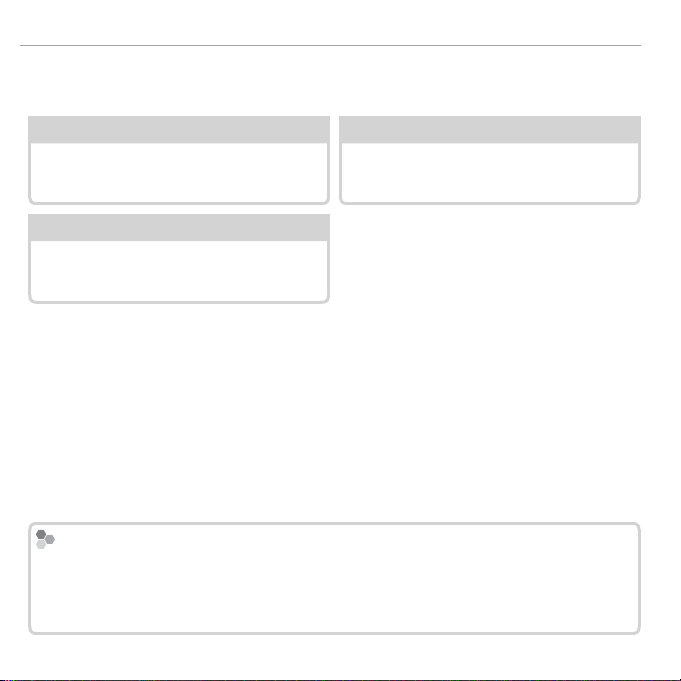
關於本手冊
目錄
........................................
xiv
故障排除
...............................
110
警告訊息和顯示
..................
116
溫度警告
使用相機之前,請閱讀本手冊,特別是“安全須知”(P ii)中的警
告。有關特定主題的資訊,請參閱下列來源出處。
目錄
........................................PP
“目錄”是整個手冊的縱覽。 在
此列出了相機的主要操作。
警告訊息和顯示
..................PP
xiv
故障排除
...............................PP
相機出現特殊問題?在此您可找
到答案。
116
110
您可找到螢幕中閃爍圖示或錯誤
訊息的相關內容。
溫度警告
在相機溫度或電池溫度升高到即將超過儲存的極限時,相機將自動關閉。顯
示溫度警告時所拍的照片上可能出現更嚴重的“雜訊”(斑點)。請關閉相
機並待其降溫,再重新開啟相機。
xii
Page 13
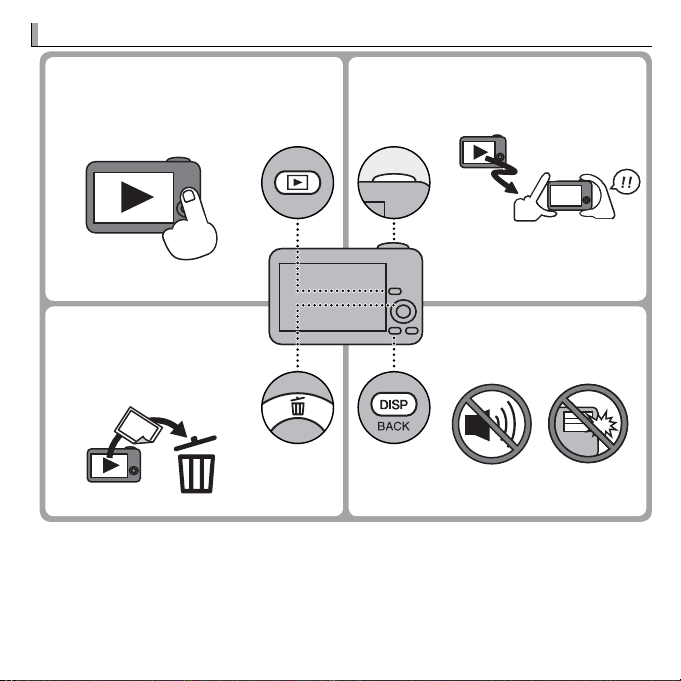
■■ 刪除照片刪除照片
y 若要刪除照片,請將
其全畫面顯示並向上
(b)按下選擇器。
■■ 靜音模式靜音模式
y 按住 DISP/BACK 鈕可關閉
相機燈光和聲音。
常用鈕
■■ 在瀏覽過程中拍攝照片在瀏覽過程中拍攝照片
y 若要立即返回拍攝模式,可半按快
門鈕。
檢視
拍攝
■■ 在瀏覽模式中開啟相機在瀏覽模式中開啟相機
y 相機處於關閉狀態時,
按下 a 鈕約 1 秒可開
始瀏覽。
常用鈕
xiii
Page 14

目錄
準備
第一步驟
基本攝影與瀏覽
關於攝影的更多資訊
目錄
安全須知 .......................................................................ii
重要安全指南.......................................................ii
安全使用注意事項 ...........................................iv
關於本手冊 .................................................................xi
常用鈕 .........................................................................xiii
準備
符號和慣例 ..................................................................1
隨附配件 .......................................................................1
相機部件 .......................................................................2
相機顯示 ....................................................................4
拍攝 ...........................................................................4
瀏覽 ...........................................................................5
第一步驟
電池充電 .......................................................................7
插入電池和記憶卡 ..................................................9
相容的記憶卡.....................................................12
開啟與關閉相機 ......................................................14
拍攝模式 ..................................................................14
瀏覽模式 ..................................................................14
基本設定 .....................................................................16
基本攝影與瀏覽
在 R(E 自動)模式下拍攝照片 ...17
檢視照片 .....................................................................21
關於攝影的更多資訊
拍攝模式 .....................................................................22
O (E 自動/E 優先) ..............23
R(E 自動) .......................................23
E 優先 ..........................................................24
Adv. 進階 .................................................................25
r 360° 移動全景拍攝..............................25
i 專業對焦模式 ............................................27
j 專業弱光模式 ............................................28
SP 場景設定 ...........................................................29
M 手動 .......................................................................31
A 光圈優先 AE .......................................................31
S 快門優先 AE .......................................................32
P 程式自動 AE .......................................................32
xiv
Page 15
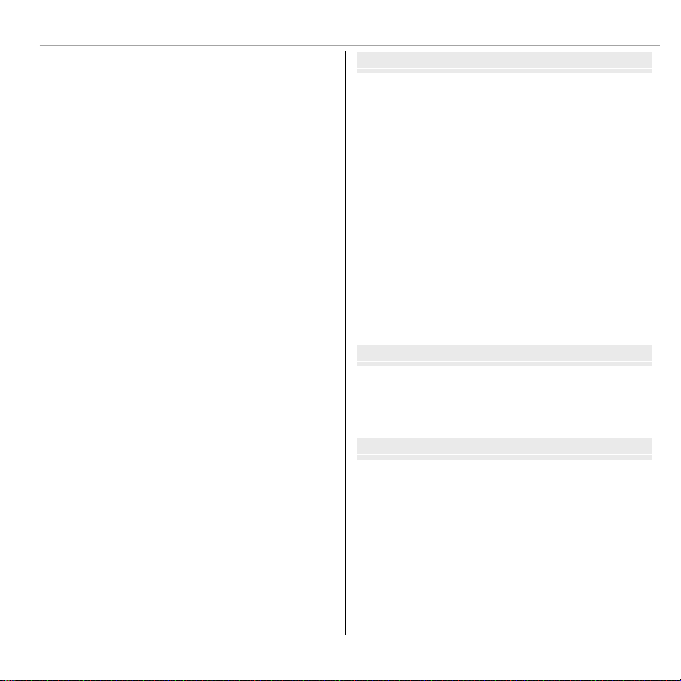
對焦鎖定 .....................................................................33
關於瀏覽的更多資訊
動畫
相機連接
d 曝光補償 ..............................................................35
F 近拍模式(特寫) ..........................................36
N 使用閃光燈(超智慧型閃光) ..................37
h 使用自拍定時器 ...............................................39
在照片中記錄 GPS 資料
(僅限 F550EXR) .................................................40
b 智慧型臉部搜尋引擎 ....................................43
R 連拍 ........................................................................44
I 連拍 n ...............................................................44
L 循環連拍 n(僅限 F500EXR) ............45
P 捕捉最佳鏡頭(僅限 F550EXR) .....45
O 自動曝光包圍(僅限 F550EXR) .....46
X 軟片模擬包圍(僅限 F550EXR) .....47
Y 動態範圍包圍(僅限 F550EXR) .....47
n 臉部辨認 ..............................................................49
新增臉部 ..................................................................49
檢視、編輯和刪除現有資料 .........................51
自動新增臉部 ........................................................51
目錄
關於瀏覽的更多資訊
瀏覽選項 .....................................................................53
連拍 ............................................................................53
I 我的最愛:照片分級 ..................................53
瀏覽縮放 ..................................................................54
多重畫面瀏覽 ........................................................55
A 刪除照片 ..............................................................56
b 影像搜尋..............................................................57
m 相簿助理 ..............................................................58
建立相簿 ..................................................................58
檢視相簿 ..................................................................59
編輯和刪除相簿 ..................................................59
檢視全景照片 ...........................................................60
檢視照片資訊(僅限 F550EXR) ..................61
動畫
錄製動畫 .....................................................................62
動畫影格大小 ........................................................63
檢視動畫 .....................................................................64
相機連接
在電視機上檢視照片 ...........................................65
透過 USB 列印照片 ................................................67
列印 DPOF 預設列印 .........................................69
在電腦上檢視照片 ................................................71
Windows:安裝 MyFinePix Studio .............71
Macintosh:安裝 FinePixViewer ..................73
連接相機 ..................................................................75
xv
Page 16

目錄
選單
選單
使用選單:拍攝模式 ...........................................78
使用 F-模式選單 ................................................78
F-模式選單選項 .................................................79
N 感光度 ISO ....................................................79
O 影像尺寸 .......................................................80
R 連拍 ..................................................................81
R 搜尋位置(僅限 F550EXR) ...............81
Z 進階防手震(僅限 F550EXR) ..........81
P 軟片模擬 .......................................................81
使用拍攝選單 ........................................................82
拍攝選單選項 ........................................................82
A E 模式 ..................................................82
A Adv. 模式 .......................................................82
A 場景設定 .......................................................82
N 感光度 ISO ....................................................82
O 影像尺寸 .......................................................82
T 影像品質 .......................................................82
U 動態範圍 .......................................................83
P 軟片模擬 .......................................................83
D 白平衡 .............................................................84
R 連拍 ..................................................................85
Z 進階防手震(僅限 F550EXR) ..........85
b 臉部追蹤對焦 .............................................85
C 測光 ..................................................................85
F 自動對焦模式 .............................................86
n 臉部辨認 .......................................................86
F 錄影自動對焦模式 ...................................87
W 錄影模式 .......................................................87
xvi
J 自動曝光包圍 EV 等級
F550EXR) ...........................................87
(僅限
使用選單:瀏覽模式 ...........................................88
使用 F-模式選單 ................................................88
F-模式選單選項 .................................................88
m 相簿助理 .......................................................88
R 相片瀏覽(僅限 F550EXR) ...............88
R 搜尋位置(僅限 F550EXR) ...............89
I 自動播放 .......................................................89
使用瀏覽選單 ........................................................90
瀏覽選單選項 ........................................................90
m 相簿助理 .......................................................90
R相片瀏覽(僅限 F550EXR) ................90
b 影像搜尋 .......................................................90
A 刪除 ..................................................................90
j 標記選擇使用於上傳 ..............................91
I 自動播放 .......................................................92
B 消除紅眼 .......................................................92
D 保護 ..................................................................92
G 裁切 ..................................................................93
O 調整尺寸........................................................93
C 影像旋轉 .......................................................94
E 複製 ..................................................................94
F 語音備忘 .......................................................95
i 刪除臉部辨識 .............................................95
K 預設列印(DPOF) .................................95
J 縱橫比 .............................................................96
Page 17

設定選單 .....................................................................97
使用設定選單 ........................................................97
設定選單選項 ........................................................98
F 日期/時間 ......................................................98
N 時差 ..................................................................98
L a ......................................................98
o 靜音模式 .......................................................98
R 重新設定 .......................................................99
K 格式化 .............................................................99
R 搜尋位置(僅限 F550EXR) ...............99
R 位置資訊(僅限 F550EXR) ...............99
R 追蹤資料(僅限 F550EXR) .............100
R k
m/mile(僅限 F550EXR) ................100
A 攝影圖像顯示 ...........................................100
B 畫面計數功能 ...........................................101
G 操作音量 .....................................................101
H 快門音量 .....................................................101
目錄
e 快門音 ...........................................................102
I 錄放音 ...........................................................102
J LCD 亮度 ......................................................102
M 自動關機 .....................................................102
L 雙重防震 .....................................................102
B 消除紅眼 .....................................................102
D 數位變焦 .....................................................103
C AF 輔助燈 ....................................................103
j RAW(僅限 F550EXR) ........................103
t 保持原始影像 ...........................................104
m 自動旋轉播放 ...........................................104
O 背景顏色 .....................................................104
c 顯示攝影指導 ...........................................104
Q 視訊系統 .....................................................104
S 電源管理 .....................................................105
xvii
Page 18
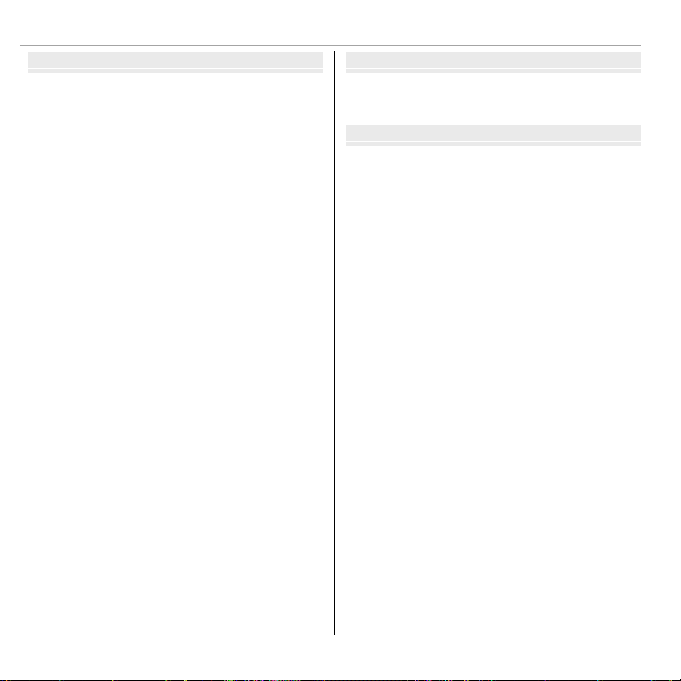
目錄
技術支援
故障排除
附錄
技術支援
選購配件 ...................................................................106
FUJIFILM 的配件 .................................................107
相機保養 ...................................................................108
存放和使用 ...........................................................108
水份和風沙 ........................................................108
水汽凝結 .............................................................108
清潔 ..........................................................................109
旅行 ..........................................................................109
故障排除
問題與解決方法 ....................................................110
警告訊息和顯示 ....................................................116
附錄
提示和小技巧 .........................................................120
內建記憶體/記憶卡容量 ..................................123
FinePix F550EXR ..............................................123
FinePix F500EXR ..............................................124
規格 .............................................................................125
xviii
Page 19
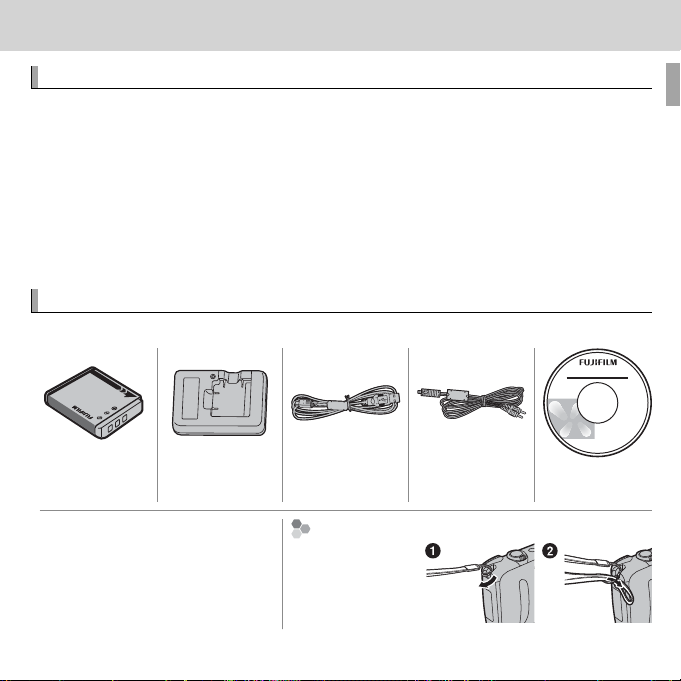
準備
符號和慣例
隨附配件
安裝腕帶
準備
符號和慣例
本手冊中使用以下符號:
Q : 請在使用前閱讀該資訊以確保正確操作本裝置。
R : 使用相機時可能非常有用的額外資訊。
P : 您可在手冊的其他頁碼中找到相關資訊。
LCD 螢幕中的選單和其他文字用 粗體 顯示。為了便於說明,本手冊插
圖中的顯示可能會有所簡化。
隨附配件
以下是隨機配件:
NP-50
可充電式電池
• 腕帶
•
基本操作手冊
BC-45W
電池充電器
USB 線組 A/V 線組 CD-ROM
安裝腕帶
安裝腕帶的方
法如圖所示。
1
Page 20

相機部件
相機部件
有關相機部件的更多資訊,請參閱各項目右邊頁碼中的內容。
F550EXR
附註:若無特別說明,
本手冊中的插圖皆出自
F500EXR。
選擇鈕
游標上移
d(曝光補償)鈕(P 35)
b(刪除)鈕(P xiii)
MENU/OK 鈕
游標左移
F(近拍)鈕(P 36)
指令轉盤 游標下移
h(自拍定時器)鈕(P 39)
2
游標右移
N(閃光燈)鈕(P 37)
準備
Page 21
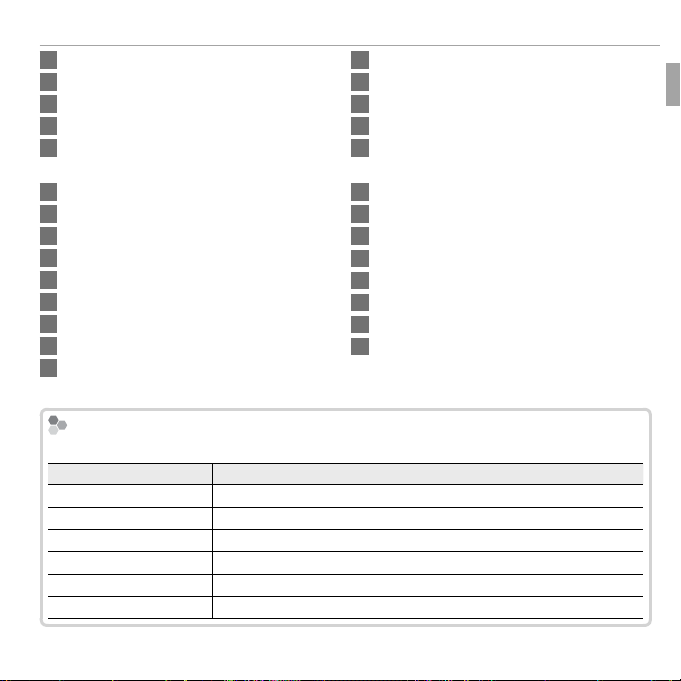
1 快門鈕 .............................................................................19
指示燈
指示燈
相機狀態
亮綠燈
閃爍綠燈
綠燈/橘燈交替閃爍
亮橘燈
閃爍橘燈
閃爍紅燈
2 ON/OFF 鈕 ..........................................................................14
3 閃光燈 .............................................................................37
4 鏡頭和鏡頭蓋
5 AF 輔助燈 ...................................................................103
自拍定時器燈 ............................................................39
6 麥克風(R) ....................................................62、95
7 麥克風(L).....................................................62、95
8 變焦控制 ............................................................18、54
9 內建 GPS 天線(僅限 F550EXR) ................40
10 LCD 螢幕 ...........................................................................4
a(瀏覽)鈕 ...........................................................21
11
12 指示燈(見下文)
13 模式轉盤 ....................................................................... 22
14 腕帶環孔 .......................................................................... 1
* 按住 DISP/BACK 鈕直至顯示 o。
指示燈
15 F(動畫錄製)鈕 ................................................62
16 端子蓋 ...................................................... 65、67、75
17 DC 連接器線蓋 ......................................................107
18 F(照片模式)鈕 ......................................78、88
19 DISP(顯示)/BACK 鈕 .................................. 6、16
o(靜音模式)鈕* .............................................. xiii
20 電池室蓋 .......................................................................... 9
21 三腳架插孔
22 喇叭 ........................................................................64、95
23 USB 多功能連接孔...........................65、67、75
24 HDMI 線組連接孔 ...................................................66
25 電池栓扣 .............................................................. 9、11
26 電池室 ................................................................................ 9
27 記憶卡插槽 ..................................................................10
指示燈顯示的相機狀態如下:
指示燈
亮綠燈 對焦鎖定。
閃爍綠燈 模糊、對焦或曝光警告。此時能夠拍攝照片。
綠燈/橘燈交替閃爍 正在記錄照片。此時能夠拍攝更多照片。
亮橘燈 正在記錄照片。此時無法繼續拍攝更多照片。
閃爍橘燈 閃光燈正在充電;拍攝照片時不會閃光。
閃爍紅燈 鏡頭或儲存媒體錯誤。
相機狀態
相機部件
準備
3
Page 22
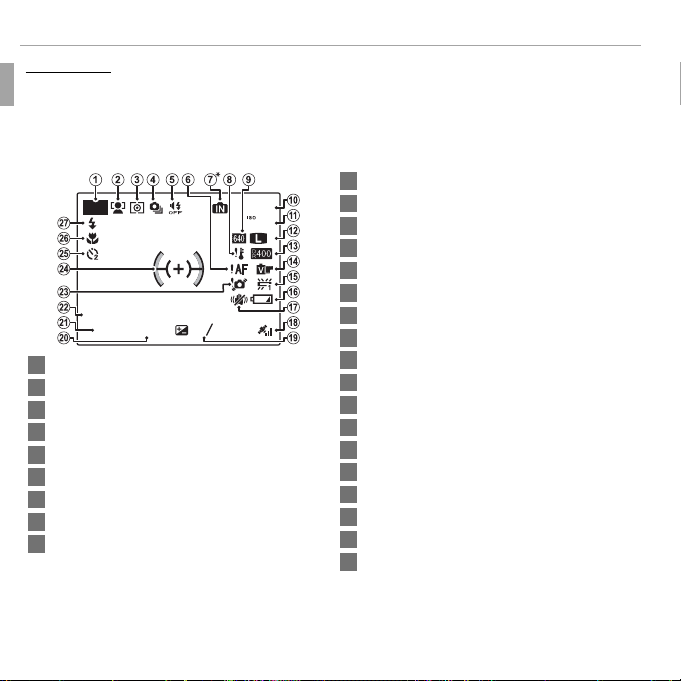
相機部件
相機顯示
10:00
AM
250
F
3.5
2
3
-
1
12 / 31/ 2050
相機顯示
拍攝及瀏覽期間可能顯示以下類型的指示器。指示器根據相機設定的
不同而異。
■ 拍攝
10 可拍攝張數 ............................................................... 123
P
12 / 31/ 2050
250
10:00
AM
2
-
3.5
1
F
9
800
F
3
1 拍攝模式 .......................................................................22
2 智慧型臉部搜尋引擎指示器 .........................43
3 測光 ...................................................................................85
4 連拍模式 .......................................................................44
5 靜音模式指示器 ............................................. 3、98
6 對焦警告 .........................................................19、116
7 內建記憶體指示器
*
8 溫度警告 .................................................................... 113
9 錄影模式 .......................................................................63
* a:表示未插入記憶卡,照片將儲存在相機內建記憶體中(P 10)。
11 感光度 ............................................................................. 79
12 影像尺寸和品質 ...........................................80、82
13 動態範圍 ....................................................................... 83
14 軟片模擬 ....................................................................... 81
15 白平衡 ............................................................................. 84
16 電池電量 .......................................................................... 5
17 雙重防模糊 ............................................................... 102
18 GPS 信號強度(僅限 F550EXR) .................40
19 曝光補償 ....................................................................... 35
20 光圈
21 快門速度
22 日期和時間 ..................................................................16
23 模糊警告 ......................................................... 38、116
24 對焦框 ............................................................................. 33
25 自拍定時器指示器 ................................................ 39
26 近拍(特寫)模式 ................................................ 36
27 閃光燈模式 ..................................................................37
4
準備
Page 23
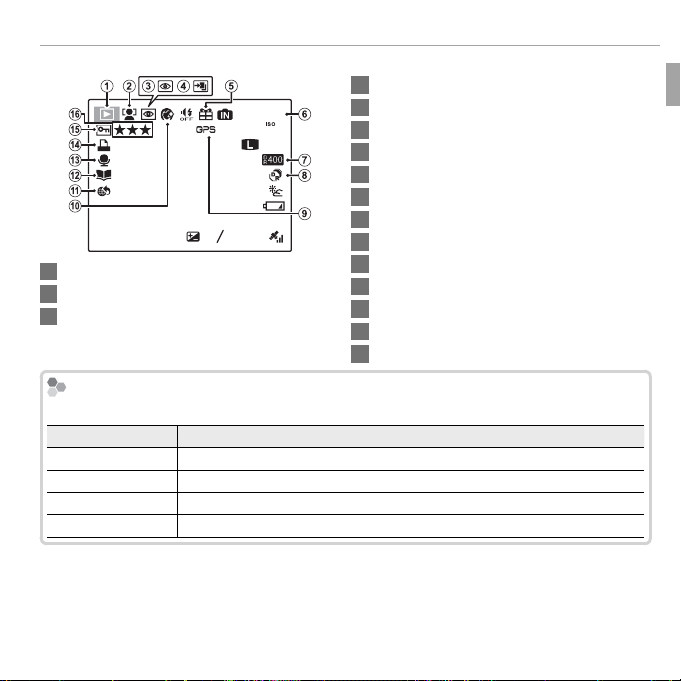
■ 瀏覽
100-0001
400
10:00 AM
2
-
1
1 / 250
F
3.5
3
4:3
F
12 / 31/ 2050
電池電量
指示器
說明
4 專業對焦模式、專業弱光模式 .........27、28
100-0001
400
4:3
F
YouTube
F
3.5
10:00 AM
-
1
2
3
12 / 31/ 2050
1 / 250
1 瀏覽模式指示器 ...........................................21、53
2 智慧型臉部搜尋引擎指示器 ..............43、92
3 消除紅眼指示器 ......................................................92
電池電量
電池電量的顯示如下:
指示器
D(白燈) 已消耗部分電池電量。
C(白燈) 已消耗一半以上的電池電量。
B(紅燈) 電池電量低。請儘快充電。
A(閃爍紅燈) 電池電量已耗盡。請關閉相機並為電池充電。
5 外來影像 .......................................................................53
6 畫面編號 .................................................................... 101
7 動態範圍 .......................................................................83
8
E 模式...................................................................23
9 GPS 資料(僅限 F550EXR).............................40
10 美肌 ................................................................................... 29
11 標記選擇使用於上傳 ...........................................91
12 相簿助理 ....................................................................... 58
13 語音備忘指示器 ...................................................... 95
14 DPOF 預設列印指示器 ........................................69
15 保護鎖定影像 ............................................................ 92
16 我的最愛 ....................................................................... 53
說明
相機部件
準備
5
Page 24
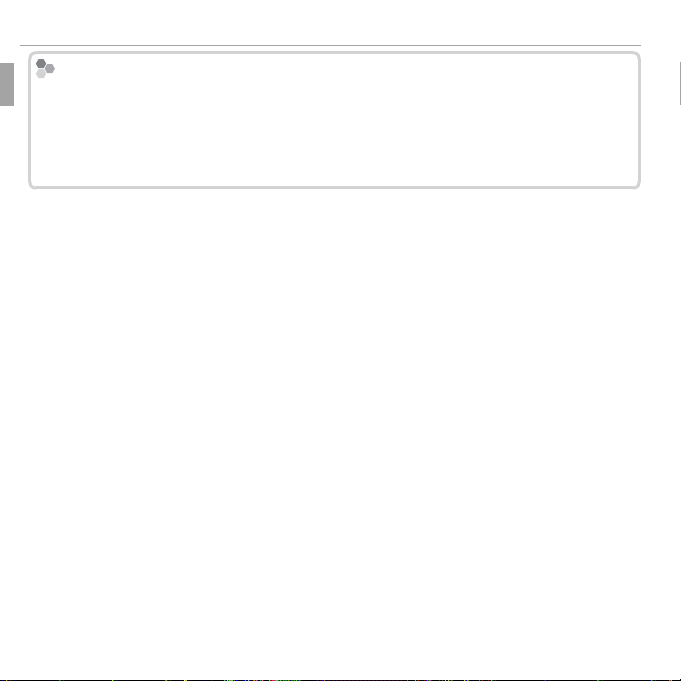
相機部件
隱藏與檢視指示器
隱藏與檢視指示器
按下 DISP/BACK 可如下所述在拍攝和瀏覽指示器之中循環:
• 拍攝:顯示指示器/隱藏指示器/最佳構圖/HD 構圖/光譜(僅限 F550EXR)
• 瀏覽:顯示指示器/隱藏指示器/I 我的最愛(P 53)/照片資訊(僅限
F550EXR;P 61)
6
準備
Page 25
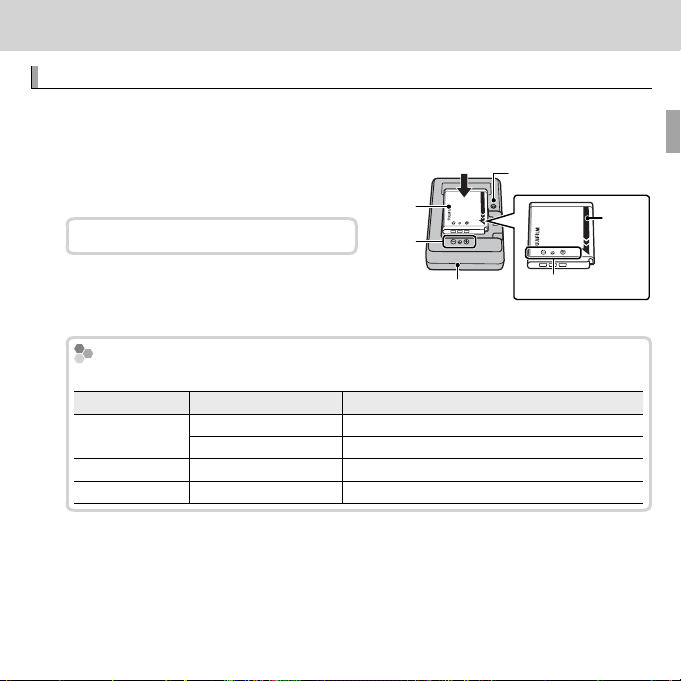
第一步驟
電池充電
充電指示燈
充電指示燈
電池狀態
處理方法
熄滅
未插入電池。
插入電池。
電池充電完成。
取出電池。
點亮
電池正在充電。
—
閃爍
電池充電出現故障。
拔下充電器插頭並取出電池。
第一步驟
電池充電
電池在出廠時沒有充電。請在使用前為電池充電。
將電池置於隨附的電池充電器中。
1
按 DFC 標籤所示方向插入電
池。
本相機使用 NP-50 可充電式電池。
將充電器連接至電源插座。
2
電池
DFC
標籤
電池充電器
將充電器插頭插入電源插座,充電指示燈將會點亮。
充電指示燈
充電指示燈顯示的電池充電狀態如下:
充電指示燈
熄滅
點亮
閃爍
電池狀態
未插入電池。
電池充電完成。
電池正在充電。
電池充電出現故障。
處理方法
插入電池。
取出電池。
拔下充電器插頭並取出電池。
充電指示燈
—
箭頭
DFC 標籤
7
Page 26
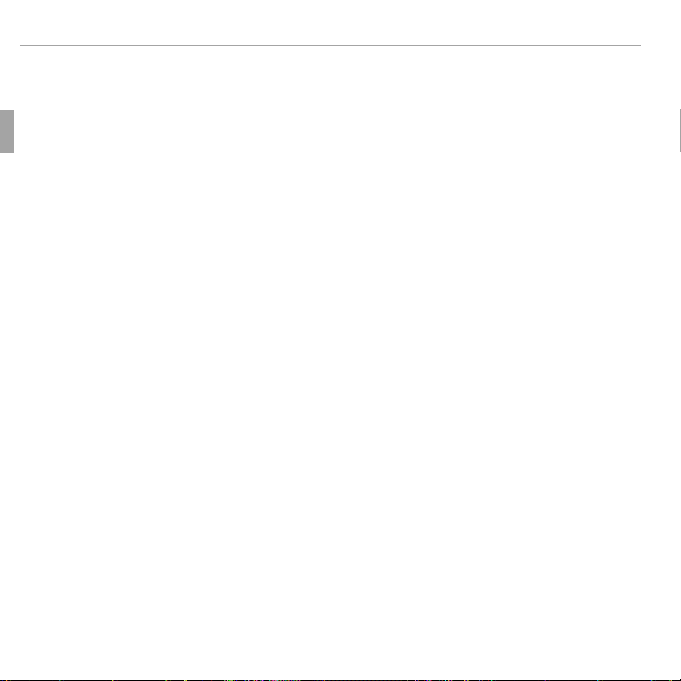
電池充電
為電池充電。
3
充電完成後,請取出電池。有關充電時間的資訊,請參閱規格部分
(P 128;請注意,低溫環境下充電時間將會延長)。
Q 不使用時,請將電池充電器插頭從電源插座中拔出。
8
第一步驟
Page 27

插入電池和記憶卡
插入電池和記憶卡
雖然照片可儲存至相機內建記憶體,但您可使用 SD、SDHC 和 SDXC
憶卡
(另售)儲存更多照片。電池充電後,請如下所述將電池和記憶
卡插入相機。
打開電池室蓋。
1
R 打開電池室蓋之前,請確保相機呈關
閉狀態。
Q 相機呈開啟狀態時切勿打開電池室
蓋,否則可能會損壞影像檔案或記憶
卡。
Q 操作電池室蓋時切勿用力過大。
插入電池。
2
將電池上的橘色條紋與橘色電池栓扣對準,同時
橘色條紋
將電池栓扣推至一旁,然後插入電池。請確認電
池已固定到位。
記
Q 請按照正確方向插入電池。
倒插或反插。
第一步驟
若方向正確,電池很容易插入相機。
切勿用力或試圖將電池
電池栓扣
9
Page 28
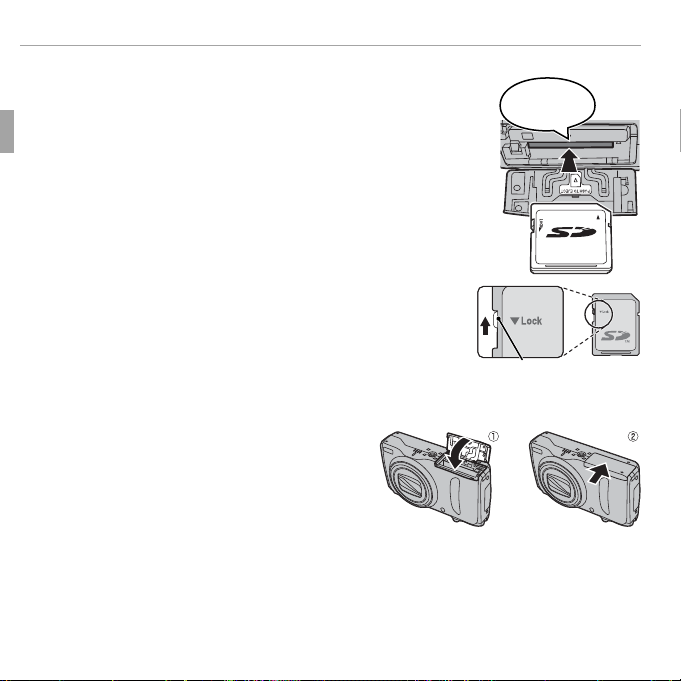
插入電池和記憶卡
插入記憶卡。
3
如右圖所示方向持拿記憶卡,並將其推入直至卡
入插槽底端的正確位置發出喀嚓聲。
Q 請確保記憶卡插入方向正確,切勿傾斜或用力。若
未正確插入記憶卡或未插入記憶卡,LCD 螢幕中將出
現 a,此時將使用內建記憶體進行記錄和瀏覽。
Q SD/SDHC/SDXC 記憶卡可以鎖定,這將導致無法進
行格式化或記錄及刪除影像。因此插入 SD/SDHC/
SDXC 記憶卡之前,請將防寫保護開關切換至未鎖
定位置。
關閉電池室蓋。
4
喀嚓
防寫保護開關
10
第一步驟
Page 29
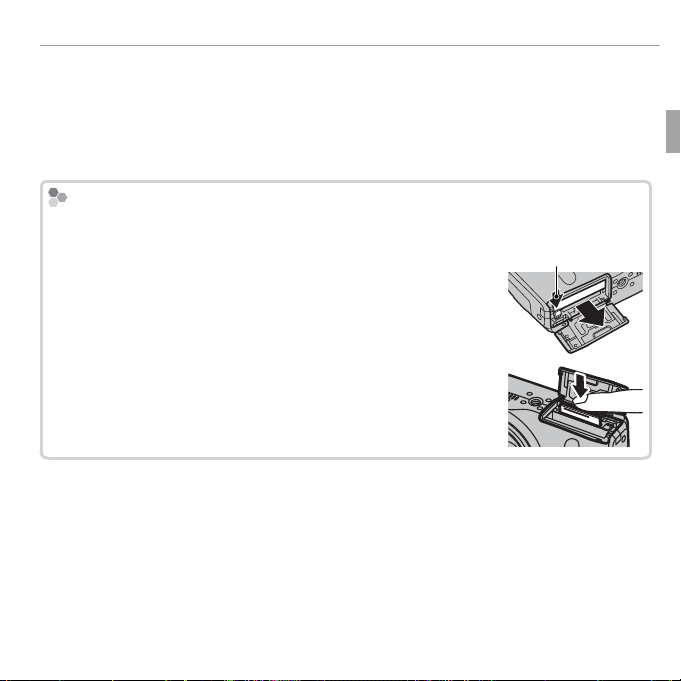
插入電池和記憶卡
RR使用 AC 電源轉換器
取出電池和記憶卡
使用 AC 電源轉換器
• 本相機可由選購的 AC 電源轉換器和 DC 連接器(另售)供電。有關詳情,請
參閱 AC 電源轉換器和 DC 連接器隨附的手冊。
• 根據出售國和銷售地的不同,由 AC 電源轉換器供電期間開啟相機時,螢幕
中將可能開始一段演示模式自動播放。按下快門鈕可結束該自動播放。
取出電池和記憶卡
取出電池或記憶卡前,
若要取出電池,請如圖所示將電池栓扣推至一旁,然後
請關閉相機
並打開電池室蓋。
電池栓扣
將電池從相機中滑出。
若要取出記憶卡,請向裡按記憶卡,然後慢慢鬆開。此
時即可用手將卡取出。取出記憶卡時,卡可能會太快彈
出。請用手指將其扶住,然後輕輕釋放。
第一步驟
11
Page 30
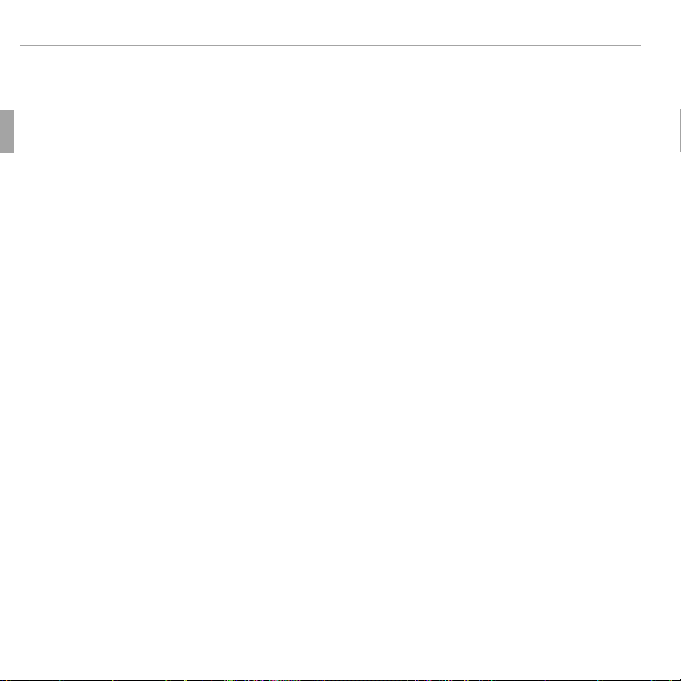
插入電池和記憶卡
QQ記憶卡
■ 相容的記憶卡
FUJIFILM、SanDisk SD、SDHC 和 SDXC 記憶卡已經通過測試並且確定可
以使用在相機中。您可在 http://www.fujifilm.com/support/digital_cameras/
compatibility/ 中檢視已驗證記憶卡的完整清單。其他記憶卡的操作不
予以保證。本相機中無法使用
xD-Picture Card
或多媒體記憶卡(MMC
卡)裝置。
記憶卡
• 在格式化記憶卡、記憶卡記錄資料或刪除卡內資料時,請勿關閉相機或取出
記憶卡,否則可能會損壞記憶卡。
• 首次使用 SD/SDHC/SDXC 記憶卡前,請將其格式化,在電腦或其他裝置中使
用 SD/SDHC/SDXC 記憶卡後,務必再次將其格式化。有關格式化記憶卡的更
多資訊,請參閱“K 格式化”(P 99)。
• 記憶卡很小,容易被誤吞;請妥善保管避免兒童接觸。若兒童不小心吞嚥了
記憶卡,請立即尋求醫療協助。
• 體積大於或小於標準 SD/SDHC/SDXC 卡的 miniSD 或 microSD 轉接器都可能無
法正常彈出記憶卡;若記憶卡無法彈出,請將相機送至其授權的維修中心。
切勿強行取出記憶卡。
• 切勿在記憶卡上粘貼標籤,撕除標籤可能會導致相機故障。
• 使用某些類型的 SD/SDHC/SDXC 記憶卡時,在動畫錄製過程中可能會發生中
斷。拍攝 HD 動畫或進行高速錄影時請使用 G 或以上的記憶卡。
12
第一步驟
Page 31

插入電池和記憶卡
QQ電池
• 維修相機可能會導致相機內建記憶體中的資料被刪除或損壞。請注意,維修
技師將可以看到內建記憶體中的照片。
• 在相機中格式化記憶卡或內建記憶體時,將會建立一個用以儲存照片的資料
夾。切勿重新命名或刪除該資料夾,也不要使用電腦或其他裝置編輯、刪除
及重新命名其中的影像檔案。請始終使用相機刪除記憶卡或內建記憶體中的
照片;編輯或重新命名檔案之前,請先將其複製到電腦中,然後編輯或重新
命名副本,而不是原始檔案。
電池
• 請使用一塊潔淨的乾布去除電池端子的污垢,否則可能影響電池充電。
• 切勿在電池上粘貼標籤或其他物品,否則可能導致電池無法從相機中取出。
• 切勿使電池短路,否則可能會造成電池過熱。
• 請閱讀“電池及電源”(P vi)中的注意事項。
• 僅可使用指定用於本相機電池的電池充電器,否則可能導致相機故障。
• 切勿撕除電池標籤或試圖劃開或剝掉外殼。
• 若閒置不用,電池會逐漸喪失電量。請在使用前一兩天內為電池充電。
第一步驟
13
Page 32

開啟與關閉相機
拍攝模式
RR切換至瀏覽模式
瀏覽模式
RR切換至拍攝模式
開啟與關閉相機
拍攝模式
按下 ON/OFF 鈕可開啟相機。鏡頭
將外伸且閃光燈將彈出。
瀏覽模式
按下 a 鈕約 1 秒將開啟相機並開
始瀏覽。
再次按下 ON/OFF 可關閉相機。
切換至瀏覽模式
按下 a 鈕將開始瀏覽。半按快門鈕
即可返回拍攝模式。
14
再次按下 a 鈕或按下 ON/OFF 鈕可
關閉相機。
切換至拍攝模式
若要退回拍攝模式,可半按快門鈕。
按下 a 鈕即可返回瀏覽模式。
第一步驟
Page 33

開啟與關閉相機
RR自動關機
Q 強行阻礙鏡頭或閃光燈可能會造成產品損壞或故障。
Q 鏡頭上的指紋或其他印跡會影響照片效果。請保持鏡頭清潔。
Q ON/OFF 鈕不會完全切斷相機電源。
自動關機
若在 M 自動關機(P 102)中所選的時間內未執行任何操作,相機將自動關
閉。
第一步驟
15
Page 34

基本設定
RR相機時鐘
基本設定
首次開啟相機時,螢幕中將顯示語言選擇對話框。請按照下述方法設定
相機(您可使用設定選單中的 F 日期 / 時間 或 L
a
選項隨時
重新設定時鐘或更改語言;有關顯示設定選單的資訊,請參閱第 98 頁)。
反白顯示一種語言並按下 MENU/OK。
1
R 按下 DISP/BACK 可略過目前步驟。下次開啟相機時,螢
幕中將顯示您略過的所有步驟。
螢幕中將顯示日期和時間。向左或向右按下選擇
2
器反白顯示年、月、日、小時或分鐘,向上或向
下按則可以進行更改。若要改變年、月、日的顯
示順序,請反白顯示日期格式並向上或向下按下
START MENU
ENGLISH
FRANCAIS
DEUTSCH
ESPAÑOL
PORTUGUÊS
SET NO
ᅺቅ/ᆹ⿵ቍ⥑હ
YY. MM. DD
2013
2012
2011
2010
2009
1. 1 12 : 00
חᚉ⥑હ
選擇器。設定完成時,請按下 MENU/OK。
螢幕中將顯示電源管理選項。向上或向下按下選擇器反白顯示下列
3
選項之一並按下 MENU/OK:
• n 省電:節省電池電量。
• o 清晰的 LCD:選擇此選項可獲取更明亮、更高品質的顯示。
相機時鐘
若將電池取出長時間閒置未用,開啟相機時,相機時鐘將會重新設定,且螢幕
中將顯示語言選擇對話框。
16
第一步驟
AM
Page 35

基本攝影與瀏覽
在 在 RR((E
自動)模式下拍攝照片
o
圖示
場景圖示(
23)
場景
主要拍攝對象
自動自動風景風景夜景夜景近拍近拍海灘海灘夕陽夕陽雪景雪景天空天空綠葉綠葉天空和綠葉
非人像(風景)
aaccd
*
eeuuvvwwxxy
z
人像
正常光線
ababcbcbfb
*
—
ububvbvbwbwbxbxbybybzb
逆光
agagcg
———
ugugvgvgwgwgxgxgygygzg
QQ所選模式可能根據拍攝條件的不同而異。若模式和拍攝對象不相符,請選擇
模式(
22)或選擇
29)並手動選擇一種場景。
EXR 圖示(
23)
相機分析場景並選擇優先的
E
模式。
解析度優先
S
高 ISO & 低噪音
T
D-範圍優先
U
基本攝影與瀏覽
E
自動)模式下拍攝照片
本章節講述如何在 R(E 自動)模式下拍攝照片。
選擇 O 模式。
1
開啟相機並將模式轉盤旋轉至
o
圖示
在 R 模式下,相機連續調整對焦並搜尋臉部,這將增加電池電量的消
耗。LCD 螢幕中將顯示 o。
EXR 圖示(PP
相機分析場景並選擇優先的
模式。
場景圖示(PP
相機自動選擇合適的場景。
主要拍攝對象
非人像(風景)
正常光線
人像
逆光
* 若顯示 n,相機將拍攝一系列照片(進階防手震;P 23)。
所選模式可能根據拍攝條件的不同而異。若模式和拍攝對象不相符,請選擇 BB
模式(PP
23)
場景
cg
22)或選擇 SPSP((PP
O
。LCD 螢幕中將出現 R 顯示。
23)
E
*
d
*
fb
29)並手動選擇一種場景。
—
—
解析度優先
高 ISO & 低噪音
D-範圍優先
y
S
T
U
天空和綠葉
z
zb
zg
17
Page 36

在 R(E 自動)模式下拍攝照片
持握相機
構圖。
2
使用變焦控制在螢幕中進行構圖。
變焦指示器
縮小 放大
持握相機
雙手握穩相機,並將肘部抵住身體兩側。抖動或相機
持握不平穩會造成照片模糊。
為防止拍攝對象失焦或照片太暗(曝光不足),請讓
您的手指或其他物體遠離鏡頭和閃光燈。
18
基本攝影與瀏覽
Page 37

在 R(E 自動)模式下拍攝照片
對焦。
3
半按快門鈕進行對焦。
R相機對焦時鏡頭可能產生噪音;這是正常現象。若拍
攝對象光線不足,AF 輔助燈可能會點亮;有關禁用
輔助燈的資訊,請參閱“C AF 輔助燈”(P 103)。
若相機可以對焦,相機將發出兩聲嗶嗶且指示燈點亮綠燈。
若相機無法對焦,對焦框將變紅,s 將會顯示,並且指示燈將閃
爍綠燈。請改變構圖或使用對焦鎖定(P 33)。
兩聲
嗶嗶
基本攝影與瀏覽
19
Page 38

在 R(E 自動)模式下拍攝照片
快門鈕
拍攝。
4
平穩地完全按下快門鈕以拍攝照片。
R 若拍攝對象光線不足,拍攝照片時閃光燈可能會
閃光。有關在光線不足時使用閃光燈的資訊,請參
閱“N 使用閃光燈(超智慧型閃光)”(P 37)。
快門鈕
本相機配備了一個兩段式快門鈕。半按快門鈕設定對焦與曝光;完全按
下快門鈕則可拍攝照片。
喀嚓
20
基本攝影與瀏覽
Page 39

檢視照片
檢視照片
照片可在 LCD 螢幕中檢視。當拍攝重要的照片時,請先試拍一張並檢
查效果。
按下 a 鈕。
1
螢幕中將顯示最近一次拍攝的照片。
檢視其他照片。
2
向右按下選擇器可按拍攝順序檢視照片,向左
按下選擇器則按相反順序檢視照片。
按下快門鈕將退回拍攝模式。
基本攝影與瀏覽
21
Page 40

關於攝影的更多資訊
拍攝模式
關於攝影的更多資訊
拍攝模式
根據場景或拍攝對象的類型選擇一種拍攝模式。若
要選擇一種拍攝模式,請將模式圖示與模式轉盤旁
的標記對齊。
M、A、S、P:用於完全控制相機設定(P 31),
包括光圈(M 與 A)和/或快門速度(M 與 S)。
O:提高清晰度,減少
雜訊,增加動態範圍,或由
相機根據場景自動調整設定
(P 23)。
B(自動):向數位相機
初次使用者建議的一種簡單
的“全自動拍照”模式
Adv.(進階):將複雜的攝影技巧簡單化(P 25)。
SP(場景設定):選擇適合
拍攝對象或拍攝條件的場景,
剩下的工作則交由相機執行
(P 29)。
22
Page 41

O
E
自動/
E
優先)
進階防手震(僅限 F550EXR)
n
RRn
在此情況下可使用:在拍攝選單(
81)中選擇為
且閃光燈(
37)處於關
閉狀態或設定為自動。
QQ將多次曝光組合成單張影像可能需要一些時間。若拍攝對象或相機在拍攝過程中移
動,則可能無法建立單張組合影像。拍攝過程中請保持相機平穩且在拍攝完成前不
要移動相機。
QQ視野率將會降低。
O ( (
E
自動/
E
優先)
為目前拍攝對象提供最佳化設定,或者提高清晰度、減少雜
訊或增加動態範圍。請將模式轉盤旋轉至 O 並在拍攝選
單中選擇以下 E 模式之一。
■ R(E 自動)
相機根據拍攝條件自動選擇場景和 E 模式(P 17)。
R 若在 R 模式下將 O 影像尺寸 選擇為 S,相機將自動選擇最佳影像尺
寸。
進階防手震(僅限 F550EXR)
若顯示
n,相機將進行一系列曝光並將它們組合成單張影像,以減少“雜
訊”(斑點)和模糊。
n
在此情況下可使用:在拍攝選單(P
閉狀態或設定為自動。
將多次曝光組合成單張影像可能需要一些時間。若拍攝對象或相機在拍攝過程中移
動,則可能無法建立單張組合影像。拍攝過程中請保持相機平穩且在拍攝完成前不
要移動相機。
視野率將會降低。
81)中選擇為 開開
且閃光燈(P
37)處於關
拍攝模式
關於攝影的更多資訊
23
Page 42

拍攝模式
■ E 優先
從下列選項中進行選擇:
S
•
(解析度優先):適用於拍攝清晰明麗的照片。
T
•
(高 ISO & 低噪音):減少在高感光度下所拍照片中的雜訊。
U
•
(D- 範圍優先):增加亮部中的可視細節量。U 動態範圍(P 83)
D
可設定為 M(1600%)和
(800%)。
24
關於攝影的更多資訊
Page 43

拍攝模式
Adv.
進階
Adv.
進階
該模式將“全自動拍照”的簡易與複雜的攝影技術相結合。
拍攝選單中的 A Adv. 模式 選項可用於選擇以下進階模式:
■ r 360° 移動全景拍攝
按照螢幕指示拍攝將自動組合成一張全景照片。拍
攝完成前,相機變焦至最廣角端並保持固定不變。
向下按下選擇器,選擇您將在拍攝過程中移動相
1
機的角度。向左或向右按下選擇器反白顯示一個
角度,然後按下 MENU/OK。
向右按下選擇器檢視移動方向選項。向左或向右按下選擇器反白顯
2
示一個移動方向,然後按下 MENU/OK。
完全按下快門鈕開始拍攝。拍攝過程中無需按住快門鈕。
3
關於攝影的更多資訊
25
Page 44

拍攝模式
最佳效果
按照箭頭所示方向移動相機。進度列滿格且全景
4
120
拍攝完成時,拍攝自動結束。
R 在拍攝過程中完全按下快門鈕將結束拍攝。若在相機
移動的角度未達到 120 ° 時按下快門鈕,相機將不會
記錄全景照片。
Q 全景照片由多張畫面建立。在某些情況下,相機拍攝的角度可能大於或小
於所選角度,或可能無法將這些畫面完美地接合在一起。若在全景拍攝完
成前結束拍攝,相機可能不會記錄最後部分的全景畫面。
Q 若相機移動得太快或太慢,拍攝可能會中斷。若未依照所示方向移動相
機,則將會取消拍攝。
Q 對於移動的拍攝對象、靠近相機的拍攝對象、毫無變化的拍攝對象(如天
空或草原)、穩定持續運動的拍攝對象(如波浪和瀑布)以及亮度發生明
顯變化的拍攝對象,可能無法獲得預期效果。若拍攝對象光線不足,全景
照片可能會變得模糊。
最佳效果
為獲得最佳效果,請以穩定的速度循著小圓周移動相機,移動時要使相機保
持水平並注意只能依畫面上指示所示的方向移動相機。若未達到預期的效
果,請嘗試以不同的速度來移動相機。
進度列
26
關於攝影的更多資訊
Page 45

■ i 專業對焦模式
每按一次快門鈕,相機最多可拍攝 3 張照片,柔化背
景以強調主要拍攝對象。柔化量可透過在拍攝前向左
或向右按下選擇器進行調整。適用於人像或花朵拍攝
以獲得類似 SLR 相機所產生的景深效果。
R 柔化不適用於過於接近主要拍攝對象的背景物體。若相機對焦時出現訊
息,提示相機無法建立該效果,請嘗試遠離拍攝對象並拉近鏡頭。若拍攝
對象處於移動狀態,相機也可能無法柔化背景;若出現提示,請檢查效果
並重試。
拍攝模式
關於攝影的更多資訊
27
Page 46

拍攝模式
專業對焦模式/專業弱光模式
■ j 專業弱光模式
每按一次快門鈕,相機將曝光 4 次並將這幾次曝光組
合成單張照片。當拍攝光線不足的拍攝對象或以高變
焦倍率拍攝靜止的拍攝對象時,可用於減少雜訊和模
糊。
R 在某些場景中,若拍攝對象或相機在拍攝過程中移動,則可能無法建立單
張組合照片。拍攝完成前,請勿移動相機。
專業對焦模式/專業弱光模式
若要儲存在這些模式下所拍照片的未處理副本,請在設定選單的 t 保持原
始影像 選項(P 104)中選擇 開。
Q 拍攝過程中請保持相機穩定。
Q 視野率將會降低。
28
關於攝影的更多資訊
Page 47

SPSP 場景設定
場景
說明
CC 自然光 &
DD 自然光
LL 人像
ZZ 美肌
ll 寵物識別(狗)
mm 寵物識別(貓)
MM 風景
NN 運動
OO 夜景
HH 夜景(三腳架)
pp 煙火
QQ 夕陽
RR 雪景
ss 海灘
ff 水中
UU 宴會
VV 花朵
WW 文字
場景設定
本相機提供“場景”選擇,每種場景適應特定拍攝條件或特
定拍攝對象類型。使用拍攝選單中的 A 場景設定 選項可選
擇指定給模式轉盤上 SP 位置的場景。
場景
自然光 & NN 相機將拍攝兩張照片:一張不使用閃光燈,另一張使用。
自然光 用於捕捉光線不足時的自然光線。
人像 用於人像拍攝。
美肌 用於在人像拍攝時拍出光滑的膚色效果。
寵物識別(狗) 在拍攝狗時選擇。
寵物識別(貓) 在拍攝貓時選擇。
風景 用於在白天拍攝建築物和風景的照片。
運動 用於拍攝移動中的拍攝對象。
夜景 用於拍攝光線不足的黎明、黃昏或夜間的景色。
夜景(三腳架) 用於低速快門下的夜間拍攝。
煙火 使用低速快門捕捉煙火四散的瞬間。
夕陽 用於拍攝日出和日落時鮮豔的色彩。
雪景
海灘 用於拍攝清晰亮麗的海景,捕捉陽光海灘上明亮的色彩。
水中 用於使用選購防水盒時的水底攝影。
宴會 用於捕捉室內昏暗照明下的背景燈光。
花朵 用於拍攝豔麗的花卉特寫。
文字 用於拍攝印刷物中文字或圖畫的清晰照片。
在以閃亮的白雪為主的場景中拍攝時,呈現場景明亮、活潑、清
晰照片。
說明
拍攝模式
關於攝影的更多資訊
29
Page 48

拍攝模式
l
寵物識別(狗)/
m
寵物識別(貓)
l
寵物識別(狗)/
m
寵物識別(貓)
相機對焦於正面對相機的狗或貓的臉部,且自拍定時器選單提供了一個
n自動拍攝 選項,該選項用於在偵測到寵物時自動釋放快門(P 39)。
瀏覽過程中,影像搜尋(P 57)可用於搜尋在任一模式下拍攝的照片。
R 雖然相機可偵測許多品種的狗和貓,但因品種和拍攝條件的變化,效果
可能有所不同。相機可能無法偵測到臉部顏色較深或被長毛遮蓋了整個
臉部的寵物。若沒有偵測到狗或貓,相機將對焦於畫面中央的拍攝對象。
30
關於攝影的更多資訊
Page 49

MM 手動
曝光指示器
AA 光圈優先 AE
手動
在此模式下,您可同時控制快門速度和光圈。
向上(d)按下選擇器反白顯示快門速度或光圈,
然後使用指令轉盤調整反白顯示的項目。若有需
要,您也可以變更相機所建議的曝光值。
曝光指示器
曝光指示器將會顯示在目前設定下所拍攝照片的曝光不足
量或曝光過度量。
光圈優先 AE
൬⥑હ
1000
൬⥑હ
1000
您可以使用指令轉盤選擇光圈,同時由相機調整快門速度以
獲得最佳曝光。
Q 若在所選光圈下無法獲得正確的曝光,快門速度將顯示
為紅色。請調整光圈直到獲得正確的曝光。若拍攝對象
位於相機測光範圍之外,快門速度將顯示為“---”。請
半按快門鈕重新測量曝光。
F
F
F3.5
3.5
3.5
拍攝模式
關於攝影的更多資訊
31
Page 50

拍攝模式
SS 快門優先 AE
PP 程式自動 AE
快門優先 AE
您可以使用指令轉盤選擇快門速度,同時由相機調整光圈以
獲得最佳曝光。
Q 若在所選快門速度下無法獲得正確的曝光,光圈將顯示
為紅色。請調整快門速度直到獲得正確的曝光。若拍攝
對象位於相機測光範圍之外,光圈將顯示為“F ---”。
請半按快門鈕重新測量曝光。
程式自動 AE
1000
相機自動設定曝光。
Q 若拍攝對象位於相機測光範圍之外,快門速度和光圈將顯示為“---”。請
半按快門鈕重新測量曝光。
32
關於攝影的更多資訊
Page 51

對焦鎖定
對焦鎖定
對中心區域外的拍攝對象進行構圖拍攝的步驟如下:
對焦:將拍攝對象置於對焦框( )中並半按
1
快門鈕鎖定對焦和曝光。半按快門鈕期間,對
焦和曝光將保持鎖定(AF/AE 鎖定)。
重新構圖:持續半按快門鈕。
2
拍攝:完全按下快門鈕。
3
關於攝影的更多資訊
33
Page 52

對焦鎖定
自動對焦
自動對焦
雖然本相機具備高精密自動對焦系統,但它也可能無法對焦於下列拍攝對
象。若相機無法進行對焦,請對焦於同等距離的另一拍攝對象並使用對焦鎖
定重新構圖。
• 非常光亮的拍攝對象,例如鏡子或
汽車車身。
• 快速移動的拍攝對象。
• 透過窗戶或其他反光物體拍攝的對
象。
• 晦暗的拍攝對象和吸光而不反光的
• 拍攝對象與背景之間對比差異很少
(例如,衣服顏色與背景色相同的
拍攝對象)。
• 位於強對比度物體(同樣位於對焦
框中)前或後的拍攝對象(例如,
強對比度背景下的拍攝對象)。
拍攝對象,例如頭髮或皮毛。
• 非實體的拍攝對象,例如煙霧或火
焰。
34
關於攝影的更多資訊
Page 53

dd 曝光補償
曝光補償
若要在拍攝非常明亮、暗淡或高對比度的拍攝
對象時調整曝光補償,請向上(d)按下選擇
器。向上或向下按下選擇器或使用指令轉盤選
擇曝光補償值,然後按下 MENU/OK。
選擇正值(+)增加曝光
選擇負值(–)減少曝光
R 在 ±0 以外的設定下將顯示一個 d 圖示和曝光指示器。相機關閉後,曝光
補償不會重設;若要還原正常的曝光控制,請選擇值 ±0。
R 使用曝光補償時請關閉閃光燈。
關於攝影的更多資訊
35
Page 54

FF 近拍模式(特寫)
近拍模式(特寫)
若要進行特寫拍攝,您可向左(F)按下選擇器並
選擇 F。近拍模式開啟時,相機將對焦於畫面中
心區域附近的拍攝對象。請使用變焦控制進行構圖
(P 18)。
若要退出近拍模式,請向左(F)按下選擇器並選擇
OFF。
R 建議使用三腳架以避免相機晃動導致的模糊。
R 在很短距離下使用閃光燈所拍攝的照片中可能會出現由鏡頭導致的陰影。
請拉遠鏡頭或增加與拍攝對象的距離。
36
OFF
Ⲗཞ
關於攝影的更多資訊
Page 55

NN 使用閃光燈(超智慧型閃光)
選項
說明
AUTO
/
K
(自動閃光燈)
N
/
L
(強制閃光)
O
/
M
(慢速同步)
使用閃光燈(超智慧型閃光)
使用閃光燈時,相機
超智慧型閃光
系統將立即根據拍攝對象的亮度、
在畫面中的位置以及與相機的距離等資訊分析場景。相機將調整閃光
燈的輸出和感光度,以確保即使在光線不足的室內場景也可對主要拍
攝對象正確曝光,並同時保持周圍背景的照明效果。光線較暗時(例
如,在晚上或室內昏暗的燈光下進行拍攝),請使用閃光燈。
向右(N)按下選擇器並從以下閃光燈模式中進行
選擇:
⎊Ւ҆ᥨ
ዾჇཞჶࢍᇓ
⎊Ւ҆
選項
AUTO
/
K
(自動閃光燈)
N
/
L
(強制閃光)
O
/
M
(慢速同步)
需要時閃光燈將閃光。在大多數情況下建議使用。
拍攝照片時閃光燈都將閃光。用於逆光拍攝對象,或在明亮燈光下拍
攝時獲取自然色彩。
在光線不足的環境下拍攝時,可同時捕捉主要拍攝對象和背景(請注
意,光線明亮的場景可能會曝光過度)。
說明
關於攝影的更多資訊
37
Page 56

N 使用閃光燈(超智慧型閃光)
關閉閃光燈
使用閃光燈
消除紅眼
關閉閃光燈
在禁止閃光燈攝影或想在較暗光線下捕捉自然光的場合中,請降下閃光燈。
光線不足時可使用三腳架以避免模糊。
R 若閃光燈閃光,半按快門鈕時,螢幕中將顯示 p。低速快門下,k 將出
現在螢幕中以警告照片可能會模糊;建議使用三腳架。
R 每拍攝一張照片,閃光燈可能會多次閃光。拍攝完成前,請勿移動相機。
R 閃光燈可能導致暗角。
使用閃光燈
開啟和關閉相機時閃光燈將自動升起和降下。若在相機
處於開啟狀態時手動降下閃光燈,閃光燈將稍微保留開
口,從而您可手動使其返回完全升起的位置以將其啟動。
消除紅眼
智慧型臉部搜尋引擎(P 43)和消除紅眼(P 92)開啟時,
消除紅眼可用於自動(K;防紅眼)、閃光燈開(L;強制
閃光)以及慢速同步(M;防紅眼+慢速同步)模式。紅眼是
由於拍攝對象視網膜反射閃光燈的光線而引起的,使用消除
紅眼,您可將如右圖所示的“
紅眼
”減輕至最小程度。
38
關於攝影的更多資訊
Page 57

hh 使用自拍定時器
選項
說明
使用自拍定時器
若要使用自拍定時器,請向下(h)按下選擇器並
從以下選項中進行選擇:
OFF
OFF
選項
T (OFF) 自拍定時器關閉。
o (自動拍攝)
S (10 秒)
R (2 秒)
當偵測到人像主體面對相機時,相機將自動釋放快門。適用於嬰兒肖
像拍攝。
按下快門鈕 10 秒後釋放快門。適用於人像自拍。相機前部的自拍定
時器燈在定時器啟動時點亮,並在照片即將拍攝時開始閃爍。
按下快門鈕 2 秒後釋放快門。可用於減少在按下快門鈕時因相機移動
而導致的模糊。自拍定時器燈在倒計時過程中會閃爍。
說明
關於攝影的更多資訊
39
Page 58

在照片中記錄 GPS 資料(僅限 F550EXR)
在照片中記錄 GPS 資料(僅限 F550EXR)
若要在新照片中記錄 GPS 資料,請按下 F 鈕並將
F-模式選單(P 81)中的 R搜尋位置 選擇為下
列選項之一。
• 永遠開啟:即使在關機狀態下,相機也會繼續更新 GPS 資料。開機
時相機將更快地顯示 GPS 資料,但會增加電池電量的消耗。
• 開啟時:相機僅在開機時更新 GPS 資料。開機時相機可能需要一些
時間獲取 GPS 資料。電池電量為
R GPS 在室外晴空下使用效果最佳。
拍攝過程中,GPS 資料如右圖所示顯示在螢幕中。信
B 或更低時將自動選擇該選項。
P
號強度以信號條數量標識;當相機正在搜尋信號時顯
示 O,未偵測到任何信號時顯示 P。目前位置以地
-
MINATO, TOKYO, JAPAN
名或(若沒有地名可用)經度和緯度表示。
R將 R 位置資訊(P 99)選擇為 關 可關閉 GPS 資訊顯示。
位置 信號強度
40
關於攝影的更多資訊
Page 59

在照片中記錄 GPS 資料(僅限 F550EXR)
檢視 GPS 資料
100-0001
Q 低溫環境下使用 GPS 將增加電池電量的消耗,從而導致電池效能降低。
Q 接收器可能會出現幾百米(碼)的誤差。
Q 在某些場所相機可能無法接收 GPS 資料。開啟相機時,請盡可能選擇障礙
物較少的室外場所。
Q 若相機已有一段時間未更新 GPS 資料,拍攝照片時所記錄的位置可能與實
際位置不同。
Q 在醫院以及撘乘飛機旅行時飛機起飛和著陸前,請在設定選單中將
R 搜尋
位置(P 99)和 R 追蹤資料(P 100)選擇為 關。
Q 地名為截至地圖資料庫建立之日(P 127)為止通用的地名,在該日期之
後更改的任何地名將不會更新。
Q 在某些國家和地區無法獲得綜合地名資料。若沒有名稱可用,緯度和經度
將會顯示幾秒。
檢視 GPS 資料
瀏覽過程中,存在 GPS 資料的照片用
J 圖示標識。每
GPS 圖示
次顯示該照片,GPS 資料都會顯示幾秒。
-
MINATO, TOKYO, JAPAN
100-0001
關於攝影的更多資訊
41
Page 60

在照片中記錄 GPS 資料(僅限 F550EXR)
GPS
GPS
下列情況中相機可能無法接收 GPS 資料:天線(P 2 )被遮擋;在地下、水
底、橋下;在車、建築物、隧道或金屬箱內;在高建築物之間或者在手機附
近或在以 1.5 GHz 頻帶播送的其他裝置附近。
請遵守所有使用 GPS 裝置的當地相關規定。請注意,GPS 裝置的使用在某些
國家受到限制,其中包括中國。出國前,請先諮詢大使館或旅行社。在受限
制的場所相機可能會顯示
P(無信號)。
42
關於攝影的更多資訊
Page 61

bb 智慧型臉部搜尋引擎
智慧型臉部搜尋引擎
智慧型臉部搜尋引擎可為畫面任何位置的人物臉部設定對焦和曝光,
防止相機在集體人像拍攝中對焦於背景。適用於強調人像主體的拍
攝。
若要使用智慧型臉部搜尋引擎,請按下 MENU/OK 顯
示拍攝選單並將 b 臉部追蹤對焦 選擇為 開。相機
在豎直和橫向方位都可偵測臉部;若偵測到一個臉
部,相機將使用綠色邊框對其進行標識。若畫面中
有多個臉部,相機將選擇離中心最近的臉部,其他
的用白色邊框標識。
Q 在某些模式下,相機可能會為畫面整體而不是人像主體設定曝光。
Q 按下快門鈕時,若拍攝對象位置發生了變化,照片拍攝後,他們的臉部可
能不在綠色邊框標識的區域。
關於攝影的更多資訊
43
Page 62

RR 連拍
連拍
若要透過一系列照片捕捉動作,請按下 MENU/OK,
在拍攝選單(P 85)中選擇 R 連拍,然後從本章
節所列的選項中進行選擇。
R 閃光燈自動關閉。在 R 連拍 中選擇 關 後,將恢復先前選擇的閃光燈模
式。
R 影格速率隨著快門速度的變化而改變。
R 對焦和曝光由各系列中的第一張畫面決定。
R 在單次連拍中可拍攝的照片數量根據場景和相機設定的不同而異。可記錄
的照片數量取決於可用儲存空間。
■ I 連拍 n
按下快門鈕時,相機拍攝照片。選擇每次連拍的影格速率和最大可拍
攝張數的步驟如下:
在相機處於拍攝模式時向右按下選擇器。
1
反白顯示目前影格速率或拍攝張數並向右按下選
2
Ⳑཞ⥑હ
ཞჶⳌಙ
ᯉㄇᄲ
擇器,然後向上或向下按下選擇器選擇一個新值
並按下 MENU/OK 確定選擇。
設定完成時,按下 DISP/BACK 返回拍攝模式。
3
4
44
關於攝影的更多資訊
Page 63

R 連拍
■ L 循環連拍 n(僅限 F500EXR)
相機最多拍攝 40 張照片,但僅記錄最後
最多 40 次拍攝
幾次拍攝的照片。所記錄的照片張數可
透過在相機處於拍攝模式期間向右按下
按下快門鈕 釋放快門鈕
選擇器來進行選擇。
R 若使用自拍定時器,將僅拍攝一張照片。
循環連拍 n 所記錄張數
■ P 捕捉最佳鏡頭(僅限 F550EXR)
相機拍攝一系列照片,起始於按下快門鈕之前,結束於按下快門鈕之
後。選擇影格速率和拍攝張數的步驟如下:
在相機處於拍攝模式時向右按下選擇器。
1
反白顯示目前影格速率並向右按下選擇器,然後向上或向下按下選
2
擇器選擇一個新值並按下 MENU/OK 確定選擇。
Q 某些影格速率可能會減少在步驟 3 中可用的拍攝張數。
反白顯示拍攝張數並向右按下選擇器。向上或向
3
下按下選擇器選擇每一連拍的拍攝張數,向左或
向右按下則選擇其分配情況(左邊數目為按下快
門鈕
之前
的拍攝張數,右邊數目為按下快門鈕
後
的拍攝張數)。設定完成時,按下 MENU/OK。
關於攝影的更多資訊
每次連拍的拍攝張數
Ⳑཞ⥑હ
–1S SHUTTER 1S
之
⥑હ חᚉ
分配
16
8
ᯉㄇ
45
Page 64

R 連拍
按下 DISP/BACK 返回拍攝模式。
4
拍攝照片。半按快門鈕期間相機開始記
5
錄,完全按下快門鈕時完成連拍。插圖
半按快門鈕 完全按下快門鈕
所示為 8 張連拍,按下快門鈕之前拍攝
3 張,按下快門鈕之後拍攝 4 張。
“之前”拍攝“之後”
拍攝
Q 若在記錄完為“之前”部分所選的照片數量前完全按下快門鈕,剩餘照
片將在完全按下快門鈕之後拍攝。
Q 若您長時間半按快門鈕,相機可能在您完全按下快門鈕之前記錄連拍。
■ O 自動曝光包圍(僅限 F550EXR)
每按一次快門鈕,相機將拍攝 3 張照片:第一張使用所測定的曝光
值,第二張曝光過度,第三張曝光不足。曝光過度或不足的等級相
同,並可在拍攝選單(P 87)的 J自動曝光包圍 EV 等級 中進行選
擇,但如果該數值超過測光系統的限制,相機可能無法使用所選包圍
等級。
46
關於攝影的更多資訊
Page 65

R 連拍
■ X 軟片模擬包圍(僅限 F550EXR)
每按一次快門鈕,相機將以不同的 P 軟片模擬(P 81)設定拍攝 3
張照片:第一張使用 c PROVIA/標準,第二張使用 d Velvia/艷麗,
第三張使用 e ASTIA/柔和。
■ Y 動態範圍包圍(僅限 F550EXR)
每按一次快門鈕,相機將以不同的 U 動態範圍(P 83)設定拍攝 3
張照片:第一張使用 A 100%,第二張使用 B 200%,第三張使用
C 400%(N 感光度 ISO 不能超過 3200;O影像尺寸 選擇為 O 時
400 以下的值不可用)。
關於攝影的更多資訊
47
Page 66

R 連拍
j RAW
RAW
連拍
RAW+JPEG
RAW
關(JPEG)
連拍
最多 6
最多 6
最多 32
捕捉最佳鏡頭
最多 6
最多 6
最多 16
自動曝光包圍
3
3
3
軟片模擬包圍
—
—
3
動態範圍包圍
—
—
3
RAW
在單次連拍中可記錄的照片數量取決於設定選單中 j RAW 的所選項。
j
RAW
R
連拍
I
連拍 nn
P
捕捉最佳鏡頭
O
自動曝光包圍
X
軟片模擬包圍
Y
動態範圍包圍
RAW+JPEG
最多 6
最多 6
3
—
—
RAW
最多 6
最多 6
3
—
—
關(JPEG)
最多 32
最多 16
3
3
3
48
關於攝影的更多資訊
Page 67

nn 臉部辨認
新增臉部
臉部辨認
相機可儲存人像主體臉部和個人詳情(名字、關係和
出生日期)的資訊,並指定對這些拍攝對象優先執行
智慧型臉部搜尋引擎或在瀏覽期間顯示他們的名字和
其他資訊。
新增臉部
請按照以下步驟將臉部新增至臉部辨認資料庫。
選擇 登錄。
1
在拍攝選單的 n 臉部辨認 中選擇 登錄。
R 若不使用臉部辨認,請選擇 關。
拍攝照片。
2
確認拍攝對象面朝相機後,使用取景框對拍攝對
象構圖,然後拍攝照片。
R 若顯示錯誤訊息,請重新拍攝照片。
Happy Birthday!
⍰ⵒᱸ⻞
ⶪᯉㄇ೧
კח⍰ⵒჶഛ
חᚉ
關於攝影的更多資訊
49
Page 68

n 臉部辨認
輸入臉部辨認資料。
3
按下 MENU/OK 顯示臉部辨認資料,然後輸入以下資訊:
• 名字:輸入最多 14 個字元的名稱並按下 MENU/OK。
• 生日:輸入拍攝對象的生日並按下 MENU/OK。
• 類別:選擇說明您與拍攝對象之間關係的選項並按下 MENU/OK。
R 若您嘗試在臉部辨認資料庫中的人像主體生日時放大其臉部(以綠色邊
框標識),相機將顯示其名字和一條“Happy Birthday!(生日快樂!)”
訊息。
50
關於攝影的更多資訊
Page 69

n 臉部辨認
檢視、編輯和刪除現有資料
自動新增臉部
檢視、編輯和刪除現有資料
請按照以下步驟檢視、編輯或刪除臉部辨認資料。
在 n 臉部辨認 中選擇 顯示 & 編輯。
1
選擇一個臉部。
2
檢視或編輯臉部辨認資料。
3
名字、類別或生日可按照“新增臉部”(P 50)的步驟 3 中所述進
行編輯。若要重拍照片,請選擇 更換影像 並按照上文所述拍攝新
人像。
R 若要刪除所選拍攝對象的臉部辨認資料,請選擇 刪除。
自動新增臉部
若要在臉部辨認資料庫中自動新增經常拍攝的拍攝對象,請在臉部辨
認選單中將 自動登錄 選擇為 開。若偵測到一個已拍攝過多次但未新
增至資料庫的臉部,相機將顯示一條訊息提示您建立一個新的臉部辨
認項目。請按下 MENU/OK 並輸入臉部辨認資料。
R 相機有時可能無法自動辨認新臉部。若有需要,您可使用 登錄 選項手動新
增臉部。
關於攝影的更多資訊
51
Page 70

n 臉部辨認
臉部辨認
臉部辨認
相機最多可儲存 8 個臉部。若您試圖新增第 9 個臉部,螢幕中將顯示一個確
認對話框;使用 顯示 & 編輯 可透過刪除現有資料為新臉部留出空間。若已
存在 8 個臉部的資料,自動登錄 會被禁用。
當智慧型臉部搜尋引擎(P 43)開啟且畫面中包含臉部辨認資料庫中的多
個拍攝對象時,相機會顯示將用來設定對焦和曝光的拍攝對象的名字(該拍
攝對象用綠框標識)。若未輸入任何名字,相機將顯示“---”。使用臉部辨
認功能辨認出來但不用於設定對焦和曝光的拍攝對象用橘框標識,其他拍攝
對象則用白框標識。
Q 若拍攝對象未面朝相機或只部分顯示於畫面中,或者拍攝對象臉部或表
情的細節與資料庫中的明顯不同,相機可能無法辨認臉部辨認資料庫中
的拍攝對象。
52
關於攝影的更多資訊
Page 71

關於瀏覽的更多資訊
瀏覽選項
100-0001
連拍
II 我的最愛:照片分級
關於瀏覽的更多資訊
瀏覽選項
若要在 LCD 螢幕中檢視最近一次拍攝的照片,請按下 a 鈕。
100-0001
向右按下選擇器可按拍攝順序檢視照片,向左按下選擇器則按相反順
序檢視照片。按住選擇器可快速捲動至您所需的照片。
R 在瀏覽過程中,其他相機拍攝的照片將使用 m(“外來影像”)圖示標
識。
連拍
對於在連拍模式下拍攝的照片,將僅顯示各系列中的第一張畫面。向
下按下選擇器可檢視同一系列的其他照片。
我的最愛:照片分級
若要為全畫面瀏覽中目前顯示的照片分級,請按下 DISP/BACK 並向上或
向下按下選擇器從 0 至 5 星進行選擇。
53
Page 72

瀏覽選項
瀏覽縮放
瀏覽縮放
選擇 i 可放大單一畫面瀏覽中顯示的照片,選擇 j 則縮小照片。放
大照片時,選擇器可用於檢視目前在螢幕中不可視的影像區域。
變焦指示器
導覽視窗顯示 LCD 螢幕
中目前所示的影像部分
按下 DISP/BACK 退出縮放。
R 最大縮放倍率根據影像尺寸的不同而異。瀏覽縮放不可用於裁切或調整尺
寸後以 a 或更小尺寸儲存的副本。
54
關於瀏覽的更多資訊
Page 73

瀏覽選項
多重畫面瀏覽
100-0001
多重畫面瀏覽
照片在 LCD 螢幕中全畫面顯示時,選擇 j 將以上一張和下一張影像
為背景顯示目前影像。選擇 j 可將影像顯示數量增加至 2、9 或 100
張,選擇 i 則減少影像數量。
100-0001
顯示 2 張或更多影像時,使用選擇器反白顯示影像並按下 MENU/OK 可
全畫面檢視反白顯示的影像。在 9 張及 100 張顯示中,使用選擇器可
檢視更多照片。
關於瀏覽的更多資訊
55
Page 74

AA 刪除照片
選項
說明
單一畫面
已選擇顯示框格
所有畫面
刪除照片
若要刪除單張照片、多張所選照片或所有照
片,請按下 MENU/OK,選擇 A 刪除(P 90)
,並從以下選項中進行選擇。
注意,已刪除
Ⴉᄍⴆ܈
ӵぜ
ⲙߊ
܈ɺᯉㄇ
ⴆႹㆴḻጉጁ
ሷᯉㄇ
SET
的照片不能恢復。請在刪除前將重要的照片
複製到電腦或其他儲存裝置。
選項
單一畫面
向左或向右按下選擇器捲動照片,然後按下 MENU/OK 可刪除目前照
片(不會顯示確認對話框)。
反白顯示照片並按下 MENU/OK 可確認或取消選擇(受保護的照片或
已選擇顯示框格
位於預設列印中的照片將用 S 標識)。操作完成時,按下 DISP/BACK
顯示確認對話框,然後反白顯示 執行 並按下 MENU/OK 刪除所選照
片。
螢幕中將顯示確認對話框;反白顯示 執行 並按下 MENU/OK 會刪除
所有畫面
所有未受保護的照片(若插有一張記憶卡,則僅將影響記憶卡上的
照片;內建記憶體中的照片僅在未插入記憶卡時刪除)。按下 DISP/
BACK 將取消刪除,但之前已刪除的照片無法恢復。
R 受保護照片無法刪除。若想刪除,請取消該照片的保護(P 92)。
R 若出現訊息提示所選照片為 DPOF 預設列印的一部分,您可按下 MENU/OK 將
其刪除。
說明
56
關於瀏覽的更多資訊
Page 75

bb 影像搜尋
影像搜尋
搜尋照片。
在瀏覽選單中選擇 b 影像搜尋(P 90),反白顯示以下任一搜尋
1
標準並按下 MENU/OK:
• 依日期:按日期搜尋。
• 按 GPS 位置名稱(僅限 F550EXR):根據位置名稱搜尋(不以字母
A 到 Z 開頭的位置名稱列於“#”下的搜尋條件中)。
• 依臉部:從臉部辨認資料庫中搜尋臉部。
I 我的最愛:按等級搜尋。
• 依照
• 依場景:按場景搜尋。
• 依資料類型:查找所有靜態照片或動畫。
• 根據上載標記:查找所有選定要上傳到指定目的地的照片。
選擇一個搜尋條件。螢幕中僅將顯示符合搜尋條件的照片。若要刪
2
除或保護所選照片或者以自動播放方式檢視搜尋到的照片,請按下
MENU/OK 並選擇 A 刪除(P 90)、D 保護(P 92)或 I 自動播
放(P 89)。
關於瀏覽的更多資訊
57
Page 76

mm 相簿助理
建立相簿
相簿助理
使用您最喜愛的照片建立相簿。
建立相簿
在瀏覽選單的 m 相簿助理(P 88)中選擇 新相簿,然後從以下選
1
項進行選擇:
• 從所有影像選取:從所有可選照片中進行選擇。
• 依照影像搜尋選取:從符合所選搜尋條件的照片中進行選擇
(P
57)。
R a 或更小的照片以及動畫都無法選用於相簿。
捲動影像並向上按下選擇器以確認或取消選擇。若要將目前影像顯
2
示於封面,請向下按下選擇器。相簿建立完成後,按下 MENU/OK 退
出。
R 您選擇的第一張照片將成為封面影像。向下按下選擇器可選擇其他影像
作為封面。
選擇 完整相簿(若要將所有照片或所有符合指定搜尋條件的照片都
3
選用於相簿,請選擇 全選)。新相簿將新增至相簿助理選單的清單
中。
Q 相簿最多可包含 300 張照片。
Q 未包含任何照片的相簿將被自動刪除。
58
關於瀏覽的更多資訊
Page 77

m 相簿助理
檢視相簿
編輯和刪除相簿
相簿
檢視相簿
在相簿助理選單中反白顯示一個相簿並按下 MENU/OK 顯示該相簿,然
後向左或向右按下選擇器即可捲動照片。
編輯和刪除相簿
顯示相簿並按下 MENU/OK。螢幕中將顯示以下選項;請選擇所需選項並
按照螢幕指示進行操作。
• 編輯:按照“建立相簿”(P 58)中所述編輯相簿。
• 刪除:刪除相簿。
相簿
使用隨附的 MyFinePix Studio 軟體可將相簿複製到電腦中。
關於瀏覽的更多資訊
59
Page 78

檢視全景照片
檢視全景照片
若您在以全畫面方式顯示全景照片時向下按下選擇器,相機將從左到
右或從下到上顯示照片。若要暫停瀏覽,請向下按下選擇器;再次向
下按則可恢復瀏覽。若要退回全畫面瀏覽,請在全景瀏覽過程中向上
按下選擇器。
Ⴉᄍ
ϟᔋ ᇺϟ
60
關於瀏覽的更多資訊
Page 79

檢視照片資訊(僅限 F550EXR)
光譜
檢視照片資訊(僅限 F550EXR)
透過按下 DISP/BACK 在指示器之間循環(P 6 )直至出現以下顯示可檢
視照片資訊。
動態範圍
4:3
N
ISO
400
F
4.5
1/250
STD
:
: OFF
:
2
:
-
1
3
12/ 31/2050 10:00
光譜
100-0001
AM
q
感光度
e
軟片模擬
t
曝光補償
i
照片(曝光過度區域閃爍顯示)
!0
光譜
!1
光譜顯示影像的色調分佈。水平軸顯示亮度,
垂直軸顯示畫素數量。
最佳曝光值:畫素在整個色調曲線範圍內平均
分佈。
曝光過度:畫素聚集在曲線圖的右側。
曝光不足:畫素聚集在曲線圖的左側。
影像尺寸和品質
w
快門速度/光圈
r
閃光燈模式
y
數量
o
畫素
畫面編號
暗部 亮部
白平衡
u
畫素亮度
關於瀏覽的更多資訊
61
Page 80

動畫
錄製動畫
1
999m59s
F
動畫
錄製動畫
按下 F 可拍攝動畫。錄製過程中,螢幕中將顯示以下指示
器,聲音將透過內建麥克風錄製(錄製過程中請注意不要遮
蓋麥克風)。
y錄製 圖示
1
⻞⢌
錄製過程中可拍攝
999m59s
F
照片的數量
剩餘時間
若要結束錄製,再次按下 F 鈕即可。當動畫達到最大長度或儲存媒體
已滿時,錄製將自動結束。
R 錄製過程中可調節變焦。
R 若拍攝對象光線不足,AF 輔助燈可能會點亮以輔助對焦操作。若要關閉 AF
輔助燈,請將設定選單中的 C AF 輔助燈(P 103)選擇為 關。
R 錄製過程中,相機自動調節對焦、曝光和白平衡。影像的色彩和亮度可能
與錄製開始之前顯示的有所不同。
R 相機聲音可能會被錄入。
62
Page 81

錄製動畫
在錄製過程中拍攝照片
RR若將
影像尺寸
選擇為
,照片將以
尺寸記錄。
RR照片將與動畫分開儲存且不會作為動畫的一部分出現。
QQ進行高速錄影期間無法拍攝照片。
動畫影格大小
選項
說明
在錄製過程中拍攝照片
在錄製期間按下快門鈕可拍攝照片。
若將 OO
影像尺寸
照片將與動畫分開儲存且不會作為動畫的一部分出現。
進行高速錄影期間無法拍攝照片。
選擇為 OO
,照片將以 PP
尺寸記錄。
Q 動畫錄製過程中,指示燈將點亮。在拍攝過程中或當指示燈點亮時,請勿
打開電池室蓋,否則可能導致動畫無法瀏覽。
Q 在包含極其明亮拍攝對象的動畫中,可能會出現豎條紋或橫條紋。這是正
常現象而並非故障。
Q 若相機長時間用於錄製動畫或者周圍溫度很高,相機溫度將可能升高。這
是正常現象而並非故障。
動畫影格大小
錄製之前,請使用拍攝選單中的 W 錄影模式(P 87)選項選擇影格
大小。
選項
i 1920 (1920 × 1080) 全 HD(高畫質)。
h 1280
(1280 × 720)
f (640 × 480) 標準畫質。
k 640 × 480 (80 fps) 高速錄影。相機不會錄製聲音,且對焦、曝光和白平衡也不會自
k 320 × 240 (160 fps)
k 320 × 112 (320 fps)
高畫質。
動調整。以 k 320 × 112 錄製的動畫,其頂部和底部將出現黑色
條帶。
說明
動畫
63
Page 82

檢視動畫
選項
說明
開始/
暫停瀏覽
結束瀏覽/
刪除
調整速度
調整音量
100-006
12/ 31 /2050
10: 00
AM
瀏覽速度
5m42s
檢視動畫
瀏覽過程中,動畫如右圖所示顯示在 LCD 螢幕中。動
畫顯示時,您可執行以下操作:
選項
開始/
暫停瀏覽
結束瀏覽/
刪除
調整速度
向下按下選擇器 將開始瀏覽。再次按下則暫停瀏
覽。暫停期間,向左或向右按一次選擇器可後退或
前進一個畫面。
向上按下選擇器 將結束瀏覽。
在瀏覽過程中向左或向右按下選擇器 可調整瀏覽速
度。
按下 MENU/OK 可暫停瀏覽並顯示音量控制。向上或向
調整音量
下按下選擇器可調整音量,按下 MENU/OK 則可退出。
音量也可從設定選單進行調整。
瀏覽速度
向左或向右按下選擇器 可調整瀏覽速度。瀏覽速度以箭
頭(M 或 N)數量顯示。
Q 瀏覽過程中切勿遮蓋喇叭。
說明
12/ 31 /2050
箭頭
ϟᔋ ᇺϟ
Ⴉᄍ
10: 00
100-006
AM
5m42s
64
動畫
Page 83

相機連接
在電視機上檢視照片
相機連接
在電視機上檢視照片
將相機連接至電視機可為多人顯示照片。
關閉相機。
1
如下圖所示連接隨附的 A/V 線組。
2
插入 USB 多功能
連接孔
R 進行動畫瀏覽時,影像品質會下降。
將黃色插頭連接至視訊輸入插孔
將白色插頭連接至音訊輸入插孔
65
Page 84

在電視機上檢視照片
將相機連接至高畫質(HD)電視機
RR當連接了 HDMI 線組時,電視機上將播放照片和聲音。
將相機連接至高畫質(HD)電視機
HDMI 線組(由第三方供應者提供)可用於將相機連接至高畫質(HD)
裝置(僅限瀏覽)。連接了 HDMI 線組時不能使用 USB 和 A/V 線組。
HDMI mini
連接孔
插入 HDMI 連接孔
當連接了 HDMI 線組時,電視機上將播放照片和聲音。
Q 連接該線組時,請確保將接頭完全插入。
將電視機調至視訊或 HDMI 輸入頻道。有關詳情,請參閱電視機隨
3
插入 HDMI 連接孔
附的資料。
按下 a 鈕約 1 秒以開啟相機。相機螢幕關閉且電視機上將顯示照
4
片和動畫。請注意,相機音量控制鈕對電視機上播放的聲音沒有影
響;請使用電視機音量控制鈕調整音量。
66
相機連接
Page 85

透過 USB 列印照片
透過 USB 列印照片
若印表機支援 PictBridge,相機可如下圖所示直接連接至印表
機,照片無需先複製到電腦即可進行列印。請注意,根據印表
機的不同,其可能不支援下述的某些功能。
如圖所示連接隨附的 USB 線組並開啟印表機。
1
按下 a 鈕約 1 秒以開啟相機。
2
向左或向右按下選擇器顯示您所需列印的照片。
3
向上或向下按下選擇器選擇列印份數(最多 99 份)。
4
重複步驟 3–4 選擇其他照片。設定完成時按下 MENU/OK 顯示確認對
5
話框。
相機連接
67
Page 86

透過 USB 列印照片
列印拍攝日期
按下 MENU/OK 開始列印。按下 DISP/BACK 可中斷列印,但是請注意,
6
某些印表機可能不會立即反應。若列印完成前印表機停止列印,請
關閉相機,然後重新開啟。
確認 正在列印 從相機螢幕中消失後,關閉相機並斷開 USB 線組的
7
連接。
R 您可從內建記憶體或已在相機中格式化的記憶卡列印照片。
R 若未選擇照片,相機將列印一份目前照片。
R 紙張尺寸、列印品質和邊框可使用印表機進行選擇。
列印拍攝日期
若要在照片上列印拍攝日期,請在 PictBridge 顯示中按下 DISP/BACK,然後在
PictBridge 選單中選擇 列印日期 s(若無需在照片上列印拍攝日期,請選擇
不列印日期)。某些印表機不支援日期列印。有關詳情,請參閱印表機使用
手冊。
68
相機連接
Page 87

透過 USB 列印照片
列印 DPOF 預設列印
DPOF
列印 DPOF 預設列印
瀏覽選單中的 K 預設列印(DPOF)選項可用來為與 PictBridge 相容的
印表機(P 106)或支援 DPOF 的裝置建立數位“預設列印”。
DPOF
DPOF(數位預設列印格式)是使照片可從內建記憶體或記憶卡中儲
存的“預設列印”進行列印的標準。預設列印中的資訊包括要列印
的照片以及每張照片的列印份數。
選擇瀏覽模式並按下 MENU/OK 顯示瀏覽選單。
1
反白顯示 K 預設列印(DPOF) 並按下 MENU/OK。
2
反白顯示下列選項之一並按下 MENU/OK:
3
• 顯示日期 s:在照片上列印拍攝日期。
• 關閉日期:不在照片上列印拍攝日期。
R 某些印表機不支援日期列印。有關詳情,請參閱印表機使用手冊。
向左或向右按下選擇器,顯示您希望在預設列印中新增或刪除的照
4
片。
相機連接
69
Page 88

透過 USB 列印照片
向上或向下按下選擇器選擇列印份數(最多 99 份)。若要從預設
5
列印中刪除照片,請向下按下選擇器,直到列印份數為 0。
重複步驟 4–5 完成預設列印,並在設定完成時按下 MENU/OK。
6
螢幕中將顯示確認對話框。按下 MENU/OK 儲存預設列印。
7
R 取出記憶卡可為內建記憶體中的照片建立或修改預設列印。
R 預設列印最多可包含 999 張照片。
R 若插入了一張包含其他相機所建立預設列印的記憶卡,螢幕中將顯示一
條訊息。請按上文所述建立一個新預設列印。
70
相機連接
Page 89

在電腦上檢視照片
Windows:安裝 MyFinePix Studio
Windows 7
1
Windows Vista
1
Windows XP
1
CPU
3 GHz Pentium 4 或以上
(2.4 GHz Core 2 Duo 或以上)
2
2 GHz Pentium 4 或以上
(2.4 GHz Core 2 Duo 或以上)
2
RAM
1 GB 或以上
512 MB 或以上
(1 GB 或以上)
2
剩餘磁碟空間
15 GB 或以上
2 GB 或以上
視訊
其他
在電腦上檢視照片
隨附的軟體可用於複製照片至電腦,您可在電腦上儲存、檢視、整理
和列印照片。在進行操作前,請先按照以下所述安裝該軟體。
安裝完成前將相機連接至電腦
Windows:安裝 MyFinePix Studio
確認您的電腦滿足下列系統需求:
1
Windows 7
CPU
RAM
剩餘磁碟空間
視訊
其他
1 不支援 Windows 的其他版本。僅支援預安裝的作業系統;家庭組裝電腦或從
Windows 較早版本升級的電腦的操作不能夠保證。
2 當顯示 HD 動畫時建議使用。
啟動電腦。繼續操作前,請以系統管理員帳號登錄。
2
3 GHz Pentium 4 或以上
(2.4 GHz Core 2 Duo 或以上)
• 1024 × 768 畫素或以上,至少 24 位色彩
• 支援 DirectX 7 或更新版本的圖形處理單元(GPU)
• 建議使用內建 USB 連接埠。其他 USB 連接埠的操作不能夠保證。
• 安裝 .NET Framework(若需要)、使用自動更新功能以及執行線
上或透過 e-mail 共用照片等任務時,需要網際網路連線(建議寬
頻)。
。
1
Windows Vista
1 GB 或以上
15 GB 或以上
1
2
Windows XP
2 GHz Pentium 4 或以上
(2.4 GHz Core 2 Duo 或以上)
512 MB 或以上
(1 GB 或以上)
2 GB 或以上
切勿在
1
2
2
相機連接
71
Page 90

在電腦上檢視照片
Windows 7/Windows Vista
若安裝程式未自動啟動
退出可能正在執行的其他應用程式,並將安裝光碟插入 CD-ROM 光
3
碟機。
Windows 7/Windows Vista
若顯示自動執行對話框,請按一下 SETUP.EXE。螢幕中將顯示“使用者帳
號控制”對話框;請按一下 Ye s (Windows 7)或 允許(Windows Vista)。
安裝程式將自動啟動;按一下 安裝 MyFinePix Studio 並按照螢幕指
示安裝 MyFinePix Studio。
若安裝程式未自動啟動
若安裝程式未自動啟動,請從“開始”選單中選擇 電腦 或 我的電腦,
按兩下 FINEPIX 光碟圖示開啟 FINEPIX 光碟視窗,然後按兩下 setup 或
SETUP.EXE。
若出現提醒您安裝 Windows Media Player、DirectX 或 .NET Framework
4
的提示,請按照螢幕指示完成安裝。
安裝完成時從 CD-ROM 光碟機中取出安裝光碟。請將安裝光碟存放
5
在乾燥且無陽光照射的地方,以便在今後需要重新安裝軟體時使
用。
安裝至此完成。請繼續“連接相機”(P 75)操作。
72
相機連接
Page 91

在電腦上檢視照片
Macintosh:安裝 FinePixViewer
CPU
(Core 2 Duo 或以上)
OS
RAM
(1 GB 或以上)
剩餘磁碟空間
視訊
其他
Macintosh:安裝 FinePixViewer
確認您的電腦滿足下列系統需求:
1
CPU PowerPC 或 Intel
OS
RAM 256 MB 或以上
剩餘磁碟空間 安裝 FinePixViewer 時至少需要 200 MB,執行時則需要 400 MB
視訊 800 × 600 畫素或以上,配合至少上千種色彩
其他 建議使用內建 USB 連接埠。其他 USB 連接埠的操作不能夠保證。
* 當顯示 HD 動畫時建議使用。
啟動電腦並退出可能正在執行的其他應用程式後,將安裝光碟插入
2
Mac OS X 10.3.9-10.6 版的預安裝版本(有關詳情,請參閱 http://www.
fujifilm.com/support/digital_cameras/compatibility/)
(Core 2 Duo 或以上)
(1 GB 或以上)
*
*
CD-ROM 光碟機,然後按兩下 Installer for Mac OS X。
螢幕中將顯示安裝程式對話框;按一下 安裝 FinePixViewer 開始安
3
裝。出現提示時,輸入管理員名稱和密碼並按一下 OK,然後按照
螢幕中的指示安裝 FinePixViewer。安裝完成時,按一下 Exit 結束安
裝程式。
相機連接
73
Page 92

在電腦上檢視照片
從 CD-ROM 光碟機中取出安裝光碟。請注意,若 Safari 正在執行,
4
您可能無法取出光碟;如有需要,請在取出光碟前退出 Safari。請
將安裝光碟存放在乾燥且無陽光照射的地方,以便在今後需要重新
安裝軟體時使用。
Mac OS X 10.5 或更早版本:開啟“Applications”資料夾,啟
5
動“Image Capture”並從“Image Capture”應用程式選單中選
擇 Preferences…。螢幕中將顯示“Image Capture”預置對話框;
在 When a camera is connected, open 選單中選擇 Other…,然後
在“Applications/FinePixViewer”資料夾中選擇 FPVBridge 並按一下
Open。退出“Image Capture”。
Mac OS X 10.6:連接相機並將其開啟。開啟“Applications”資料夾並
啟動“Image Capture”。相機將列於 DEVICES 下;選擇相機,然後
從 Connecting this camera opens 選單中選擇 FPVBridge 並按一下
選擇。退出“Image Capture”。
安裝至此完成。請繼續“連接相機”(P 75)操作。
74
相機連接
Page 93

在電腦上檢視照片
連接相機
連接相機
若您要複製的照片是儲存在記憶卡中,請將記憶卡插入相機。
1
R 首次啟動軟體時,Windows 使用者可能需要 Windows 光碟。
Q 傳輸過程中斷電可能導致資料流失或損壞內建記憶體或記憶卡。請在連
接相機前為電池充電。
關閉相機並如圖所示連接隨附的
2
USB 線組,確保將接頭完全插
入。請將相機直接連接至電腦,
勿使用 USB 集線器或鍵盤。
按下 a 鈕約 1 秒以開啟相機。MyFinePix Studio 或 FinePixViewer 將
3
自動啟動;請按照螢幕上的指示將照片複製到電腦。若要退出而不
複製照片,請按一下 取消。
R 若軟體沒有自動啟動,其可能未正確安裝。請斷開相機連接並重新安裝
軟體。
相機連接
75
Page 94

在電腦上檢視照片
若要獲取關於使用隨附軟體的更多資訊,請啟動應用程式並從 Help 選
單中選擇相應的選項。
Q 若插入的記憶卡包含大量影像,軟體啟動可能會延遲且您可能無法匯入或
儲存影像。請使用記憶卡讀卡機傳輸照片。
Q 關閉相機或斷開 USB 線組的連接前,請確認電腦未顯示訊息提示您正在進
行複製,並確認指示燈已熄滅(若複製的影像張數非常多,電腦螢幕上的
提示訊息消失後指示燈可能仍保持點亮)。否則,可能導致資料流失或損
壞內建記憶體或記憶卡。
Q 插入或取出記憶卡前,先斷開相機連接。
Q 在某些情況下,可能無法使用隨附的軟體將相片如同儲存在獨立電腦上一
樣的儲存在網路伺服器上。
Q 使用需要網際網路連線的服務時,使用者將承擔來自電話公司或網際網路
服務提供商的所有相關費用。
76
相機連接
Page 95

在電腦上檢視照片
斷開相機的連接
解除安裝隨附軟體
斷開相機的連接
確認指示燈已熄滅後,請按照螢幕上的指示關閉相機並斷開 USB 線組的連
接。
解除安裝隨附軟體
請僅在不再需要時或開始重新安裝前解除安裝隨附軟體。退出該軟體並斷開
相機連接後,從“Applications”將“FinePixViewer”資料夾拖拽至資源回收
筒並在 Finder 選單中選擇 清理資源回收筒(Macintosh),或者開啟控制台
並使用“程式和功能”(Windows7/Windows Vista)或“新增或移除程式”
(Windows XP),可解除安裝 MyFinePix Studio。在 Windows 系統下,可能顯
示一個或多個確認對話框,請在按一下 確定 前仔細閱讀其內容。
相機連接
77
Page 96

選單
使用選單:拍攝模式
使用
-模式選單
選單
使用選單:拍攝模式
使用 F-模式和拍攝選單調整拍攝設定。可用選項根據所選拍攝模式的
不同而異。
使用 FF
若要顯示 F-模式選單拍攝選項,請在拍攝模式中
按下 F 鈕。反白顯示項目並向右按下選擇器檢視
選項,然後反白顯示一個選項並按下 MENU/OK。設
定完成後按下 DISP/BACK 退出。
-模式選單
78
Page 97

使用選單:拍攝模式
FF-模式選單選項
NN 感光度 ISO
((預設設定為
100
ISO
12800
明亮
場景
暗淡
不明顯
雜訊(斑點)
更明顯
選項
說明
自動
自動(3200) / 自動(1600) /
自動(800) / 自動(400)
12800 / 6400 / 3200 / 1600 / 800 /
400 / 200 / 100
-模式選單選項
感光度 ISO
控制相機對光線的敏感度。使用較高值可減少模糊;但是請注意,用高感光度拍攝的
照片中可能出現斑點。
100
明亮
不明顯
選項
自動 相機根據拍攝條件自動調整感光度。
自動(3200) / 自動(1600) /
自動(800) / 自動(400)
12800 / 6400 / 3200 / 1600 / 800 /
400 / 200 / 100
ISO
場景
雜訊(斑點)
除感光度不會高於括弧中的數值外,其他與以上
相同。
感光度設定為指定的值,該值顯示在螢幕中。
說明
預設設定為 自動自動))
12800
暗淡
更明顯
選單
79
Page 98

使用選單:拍攝模式
OO 影像尺寸
((預設設定為
4:3
OO 4 : 3
尺寸與縱橫比
尺寸
選項
列印的最大尺寸
O
P
Q
縱橫比
3
4
2
3
9
16
影像尺寸
選擇用於記錄照片的影像尺寸和縱橫比。大照片可在大尺寸下列
印且不降低品質,而小照片所需的儲存空間較小,從而可以記錄
更多照片。
尺寸與縱橫比
尺寸
選項
O
P
Q
4 : 3:照片與相機螢幕具有
相同的比例。
3
4
34 × 25 cm
24 × 18 cm
17 × 13 cm
3 : 2:照片與 35 mm 軟片畫
面具有相同的比例。
2
列印的最大尺寸
縱橫比
3
16 : 9:適合在高畫質
(HD)裝置上顯示。
預設設定為 OO
尺寸 縱橫比
9
16
4 : 3
4:3))
80
選單
Page 99

RR 連拍
((預設設定為
透過一系列照片捕捉動作(
44)。您可從
和
(F550EXR)
或者
和
(F500EXR)中進行選擇。
RR 搜尋位置(僅限 F550EXR)
((預設設定為
開啟或關閉 GPS 接收器(
40)。
ZZ 進階防手震(僅限 F550EXR)
((預設設定為
PP 軟片模擬
((預設設定為
選項
說明
cc PROVIA/標準
dd Velvia/艷麗
ee ASTIA/柔和
bb 黑白
ff 棕褐色
連拍
透過一系列照片捕捉動作(PP
或者 LL、、II
搜尋位置(僅限 F550EXR)
開啟或關閉 GPS 接收器(PP
進階防手震(僅限 F550EXR)
和 關關
(F500EXR)中進行選擇。
44)。您可從 OO、、XX、、YY、、II、、PP
40)。
選擇 開 可在 R 模式下啟動進階防手震(P 23)。
軟片模擬
模擬不同類型軟片的效果,包括棕褐色和黑白。
選項
PROVIA/標準 標準色彩再現。適用於從人像到風景的多種拍攝對象。
Velvia/艷麗
ASTIA/柔和 色彩飽和度低且柔和的色調。
黑白 拍攝黑白照片。
棕褐色 拍攝棕褐色照片。
色彩飽和、對比度高的色調,適用於拍攝自然風景。
說明
使用選單:拍攝模式
預設設定為 關關))
和 關關
(F550EXR)
預設設定為 關關))
預設設定為 關關))
預設設定為 cc))
選單
81
Page 100

使用選單:拍攝模式
使用拍攝選單
拍攝選單選項
AA E
模式
((預設設定為
AA Adv. 模式
((預設設定為
AA 場景設定
((預設設定為
NN 感光度 ISO
((預設設定為
OO 影像尺寸
((預設設定為
4:3
TT 影像品質
((預設設定為
選項
說明
FINE
NORMAL
使用拍攝選單
若要顯示拍攝選單,請在拍攝模式中按下 MENU/
OK。反白顯示項目並向右按下選擇器檢視選項,然
後反白顯示一個選項並按下 MENU/OK。設定完成後
按下 DISP/BACK 退出。
拍攝選單選項
E
模式
選擇用於 E 模式(P 23)的選項。
Adv. 模式
選擇一種進階拍攝模式(P 25)。
場景設定
選擇用於 SP 模式(P 29)的場景。
感光度 ISO
控制相機對光線的敏感度(P 79)。
影像尺寸
選擇影像尺寸和縱橫比(P 80)。
影像品質
選擇影像檔案的壓縮量。
選項
FINE 低壓縮。要獲取較高影像品質時選用。
NORMAL 高壓縮。選擇該選項可儲存更多照片。
說明
預設設定為 RR))
預設設定為 rr))
預設設定為 LL))
預設設定為 自動自動))
預設設定為 OO
預設設定為 NN))
4:3))
82
選單
